Page 1

Mode d’emploi
Mode d’emploi
BASIQUE
BASIQUE
Ce guide fournit des informations concernant l'installation, le
fonctionnement de base et le dépannage, sous Windows.
AVANCÉ
Ce guide donne des informations sur l'installation, la configuration avancée, le
fonctionnement et le dépannage dans différents systèmes d'exploitation.
SF-76xP Series
Certaines fonctions peuvent ne pas être disponibles selon le modèle ou le pays.
Page 2
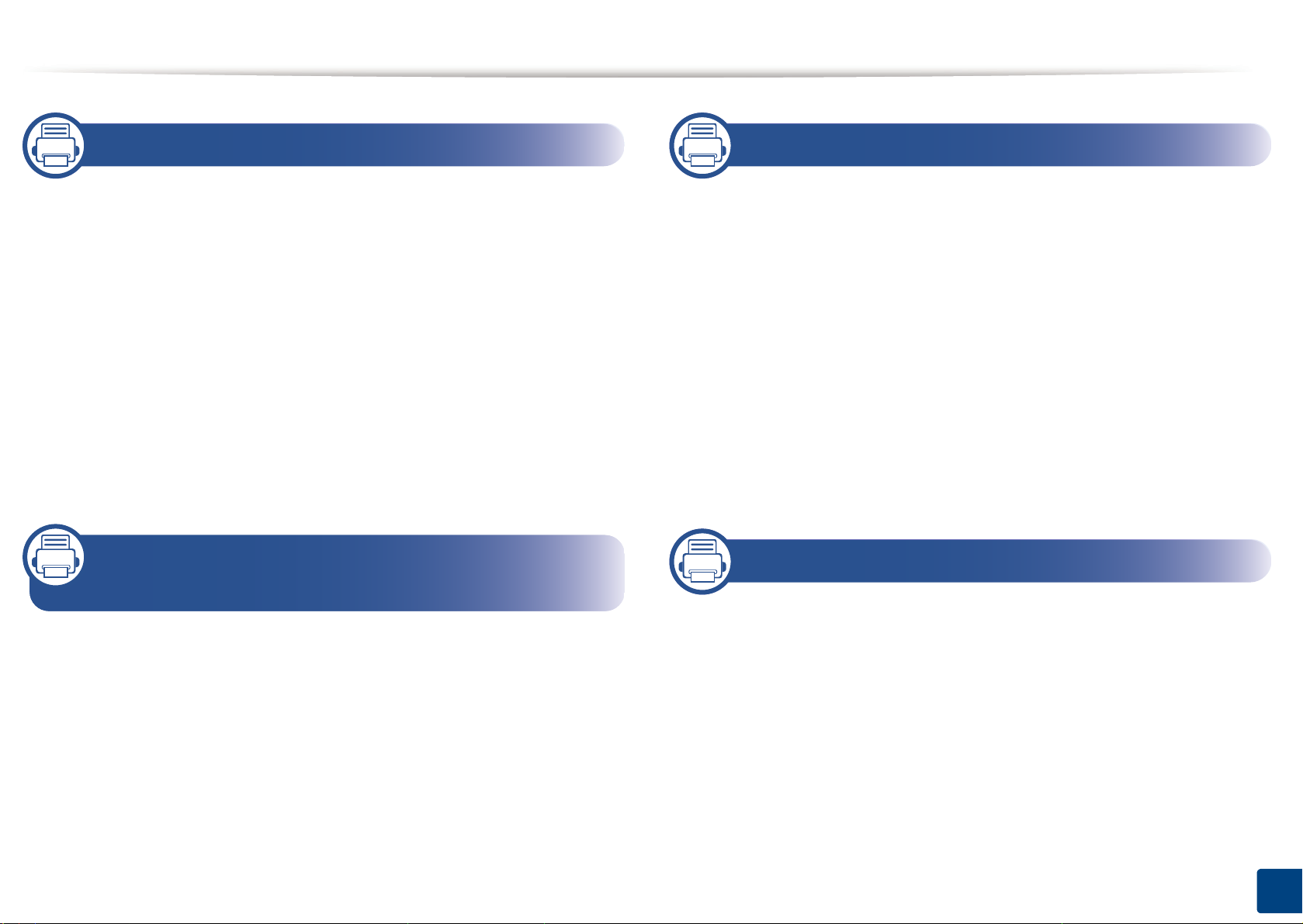
1. Introduction
3. Maintenance
Principaux avantages 5
Fonctionnalités par modèle 7
Informations utiles à connaître 12
A propos de ce mode d’emploi 13
Informations en matière de sécurité 14
Description de l’appareil 20
Vue d’ensemble du panneau de commande 24
Mise en marche de l’appareil 26
Installation locale du pilote 27
Réinstallation du pilote 28
2. Présentation des menus et
configuration de base
Commande de consommables et d’accessoires
Consommables disponibles 59
Pièces de rechange disponibles 60
Stockage de la cartouche de toner 61
Redistribution du toner 63
Remplacement de la cartouche de toner 65
Suivi de la durée de vie des consommables 67
Configuration de l'alerte de toner faible 68
Nettoyage de l’appareil 69
Conseils pour déplacer et stocker l’appareil 74
58
4. Dépannage
Astuces pour éviter les bourrages papier 76
Présentation des menus 30
Paramètres de base de l’appareil 34
Supports et bacs 36
Impression de base 46
Copie de base 49
Numérisation de base 52
Options de base de la fonction Télécopie 53
Suppression des bourrages d’original 77
Résolution des bourrages papier 79
Présentation du voyant d’état 82
Signification des messages d’erreur 84
2
Page 3
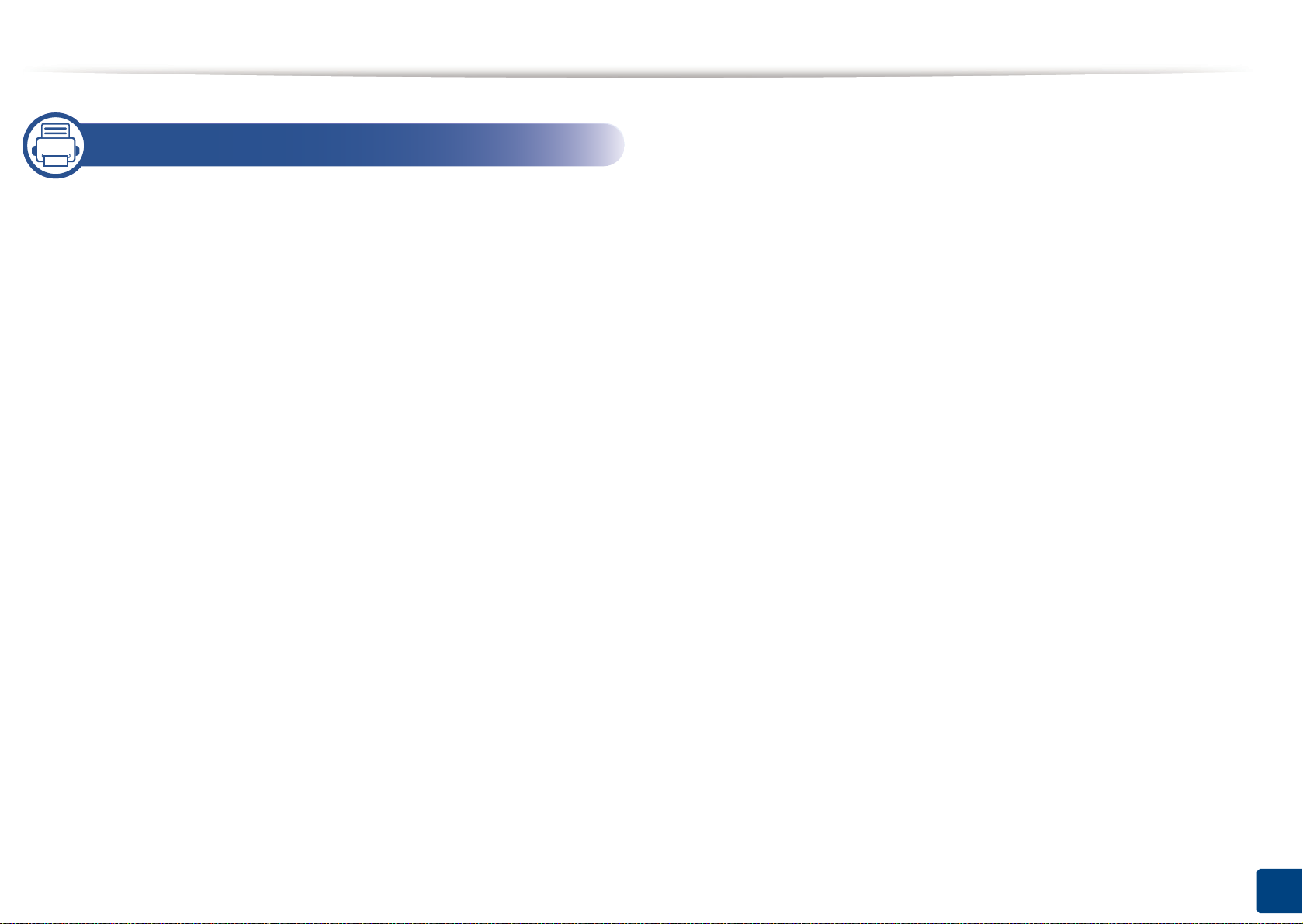
5. Annexe
Caractéristiques techniques 89
Informations légales 97
Copyright 108
3
Page 4
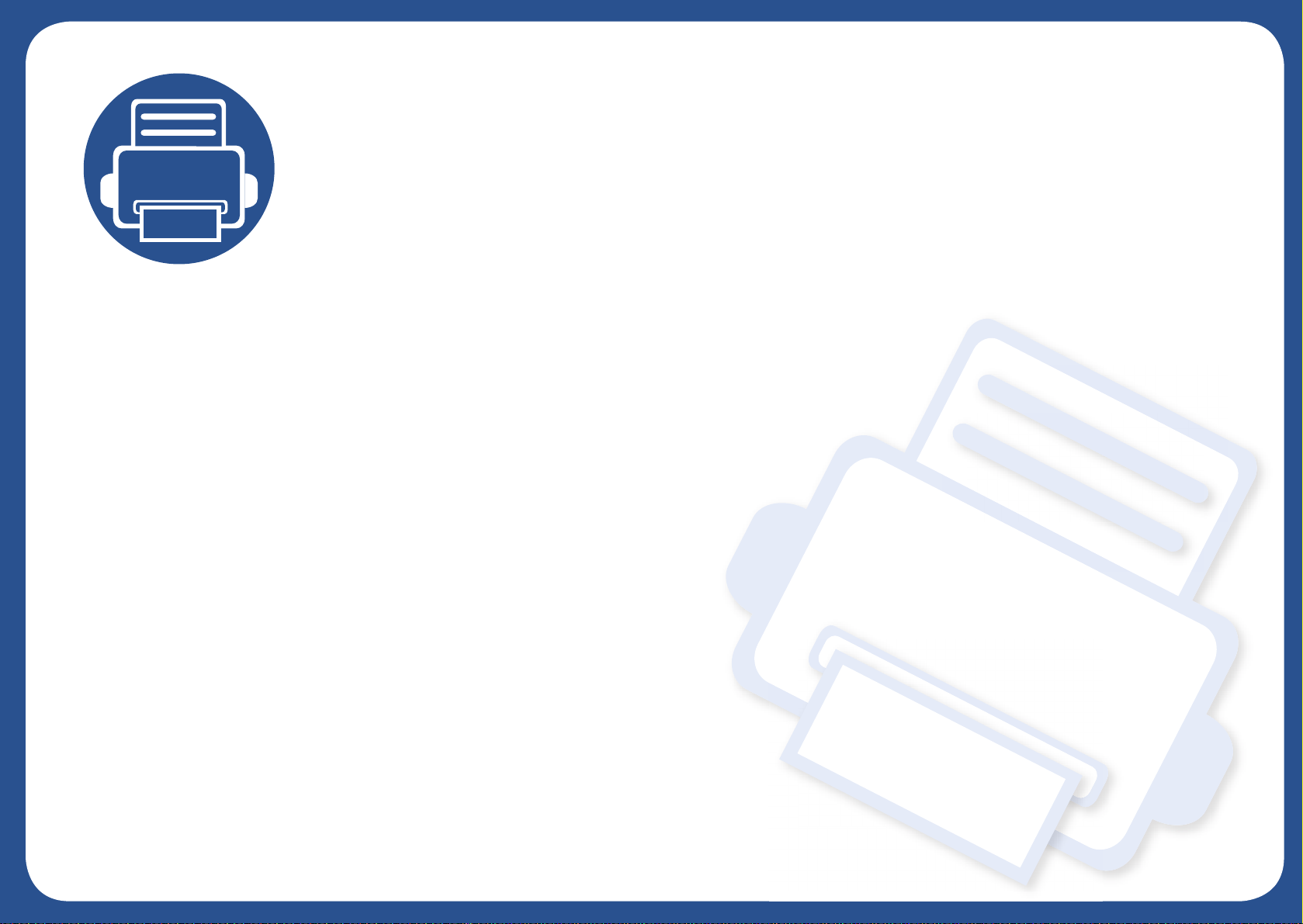
1. Introduction
Ce chapitre fournit les informations que vous devez connaître avant d'utiliser l'appareil.
• Principaux avantages 5
• Fonctionnalités par modèle 7
• Informations utiles à connaître 12
• A propos de ce mode d’emploi 13
• Informations en matière de sécurité 14
• Description de l’appareil 20
• Vue d’ensemble du panneau de commande 24
• Mise en marche de l’appareil 26
• Installation locale du pilote 27
• Réinstallation du pilote 28
Page 5

Principaux avantages
Respectueux de l'environnement
• Pour économiser du toner et du papier, cet appareil prend en charge la
fonction Éco (voir « Easy Eco Driver » à la page 170).
• Pour économiser du papier, vous pouvez imprimer plusieurs pages sur
une seule feuille (voir « Utilisation des options d’impression avancées
» à la page 140).
• Afin d’économiser le papier, vous pouvez imprimer sur les deux faces
de chaque feuille (impression recto-verso (manuelle)) (voir « Utilisation
des options d’impression avancées » à la page 140).
• Pour économiser l'énergie, cet appareil économise l’électricité en
réduisant considérablement la consommation électrique lorsqu’il n’est
pas utilisé.
Impression en haute résolution rapide
• Vous pouvez imprimer jusqu’à une résolution effective de 1,200 x
1,200 points par pouce.
• Impression rapide, à la demande.
- En impression sur une seule face, 20 pages par minute (A4) ou 21
pages par minute (Letter).
Facilité
• Easy Capture Manager vous permet de modifier et d'imprimer
facilement ce que vous avez capturé à l'aide de la touche Imp écr du
clavier (voir « Présentation de Easy Capture Manage r » à la page 168).
• Samsung Easy Printer Manager et Etat de l’imprimante (ou Smart
Panel) sont des programmes qui surveillent et vous informent du statut
de l'appareil, et qui vous permettent de personnaliser les paramètres de
l'appareil (voir « Utilisation de Etat de l'imprimante Samsung » à la page
174 ou « Utilisation de Smart Panel » à la page 176).
• AnyWeb Print vous aide à effectuer une capture d’écran, à
prévisualiser, à supprimer et à imprimer l’écran de Windows Internet
Explorer plus facilement que lorsque vous utilisez le programme
habituel (voir « Samsung AnyWeb Print » à la page 169).
• Le programme Mise à jour intelligente vous permet de rechercher la
dernière version des logiciels et de les installer au cours de la
procédure d'installation du pilote d'impression. Cette fonctionnalité
n’est disponible que sous Windows.
• Si vous avez accès à Internet, vous pouvez obtenir l’aide, le support,
les pilotes de l’appareil, les manuels ou les informatio ns de commande
nécessaires sur le site Web Samsung, www.samsung.com >
rechercher votre produit > assistance ou téléchargements.
Page 6
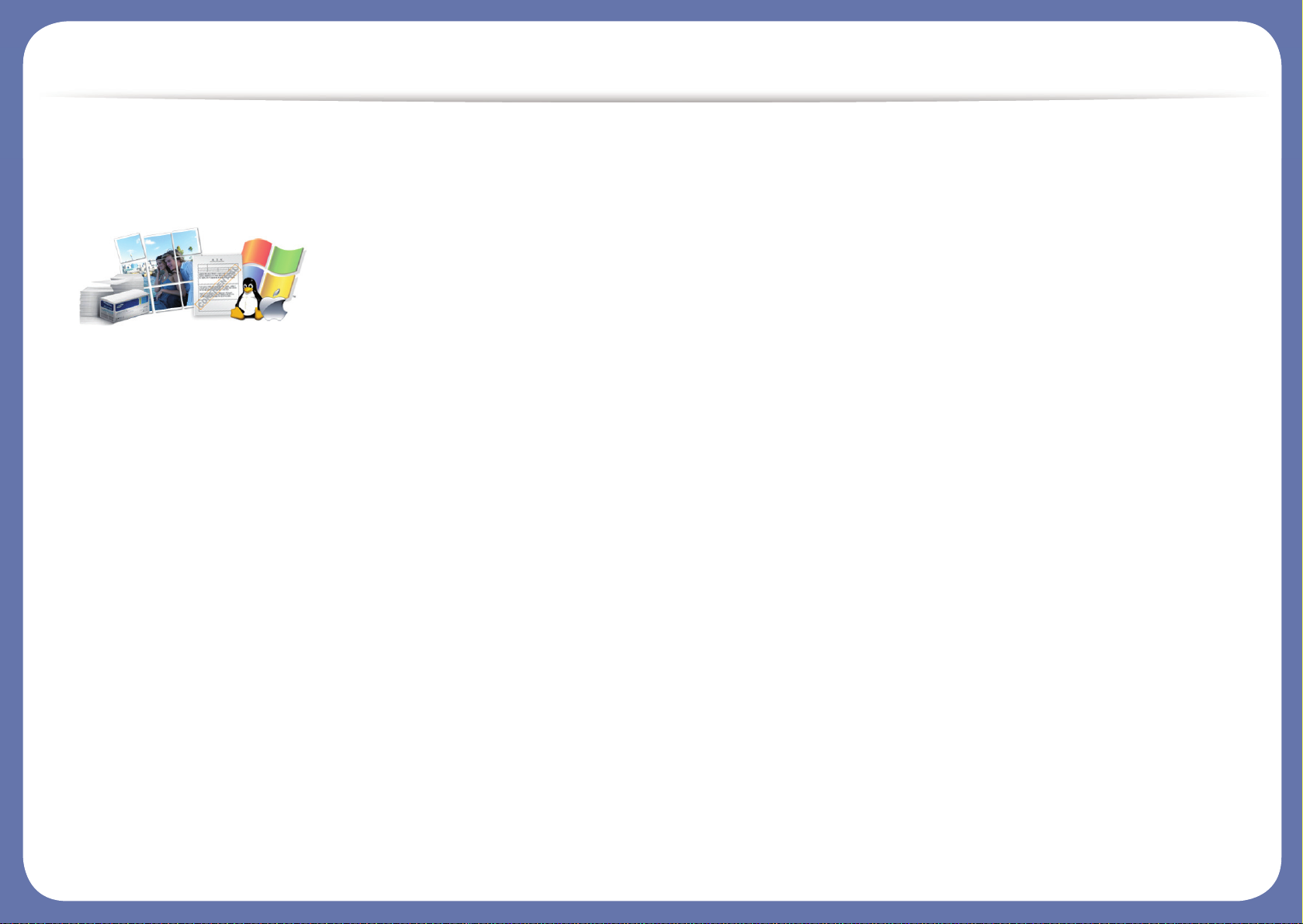
Principaux avantages
Une large gamme de fonctions et le support des
applications
• Prend en charge différente s tailles de papier (voir « Sp écificatio ns des
supports d’impression » à la page 91).
• Impression de filigranes : Vous pouvez personnaliser vos documents
avec des mots tels que « Confidentiel » (voir « Utilisation des options
d’impression avancées » à la page 140).
• Impression d’affiches : Le texte et les images de chaque page de votre
document sont agrandis et imprimés sur plusieurs feuilles de papier qui
peuvent être collées ensemble pour former une affiche (voir «
Utilisation des options d’impression avancées » à la page 140).
• Vous pouvez effectuer des impressions sur divers systèmes
d'exploitations (voir « Configuration requise » à la page 94).
• Votre appareil est doté d’une interface USB.
Page 7

Fonctionnalités par modèle
Certains composants et fonctions en option peuvent être indisponibles en fonction du modèle ou du pays.
Système d’exploitation
(●: inclus, espace vide : non disponible)
Logiciel
Système d’exploitation SF-76xP Series
Windows ●
Macintosh ●
Linux ●
Unix
Logiciel SF-76xP Series
Pilote d'impression SPL ●
Pilote d’impression PCL
Pilote d'impression PS
Pilote d’impression XPS
a
●
Utilitaire d’impression directe
Page 8
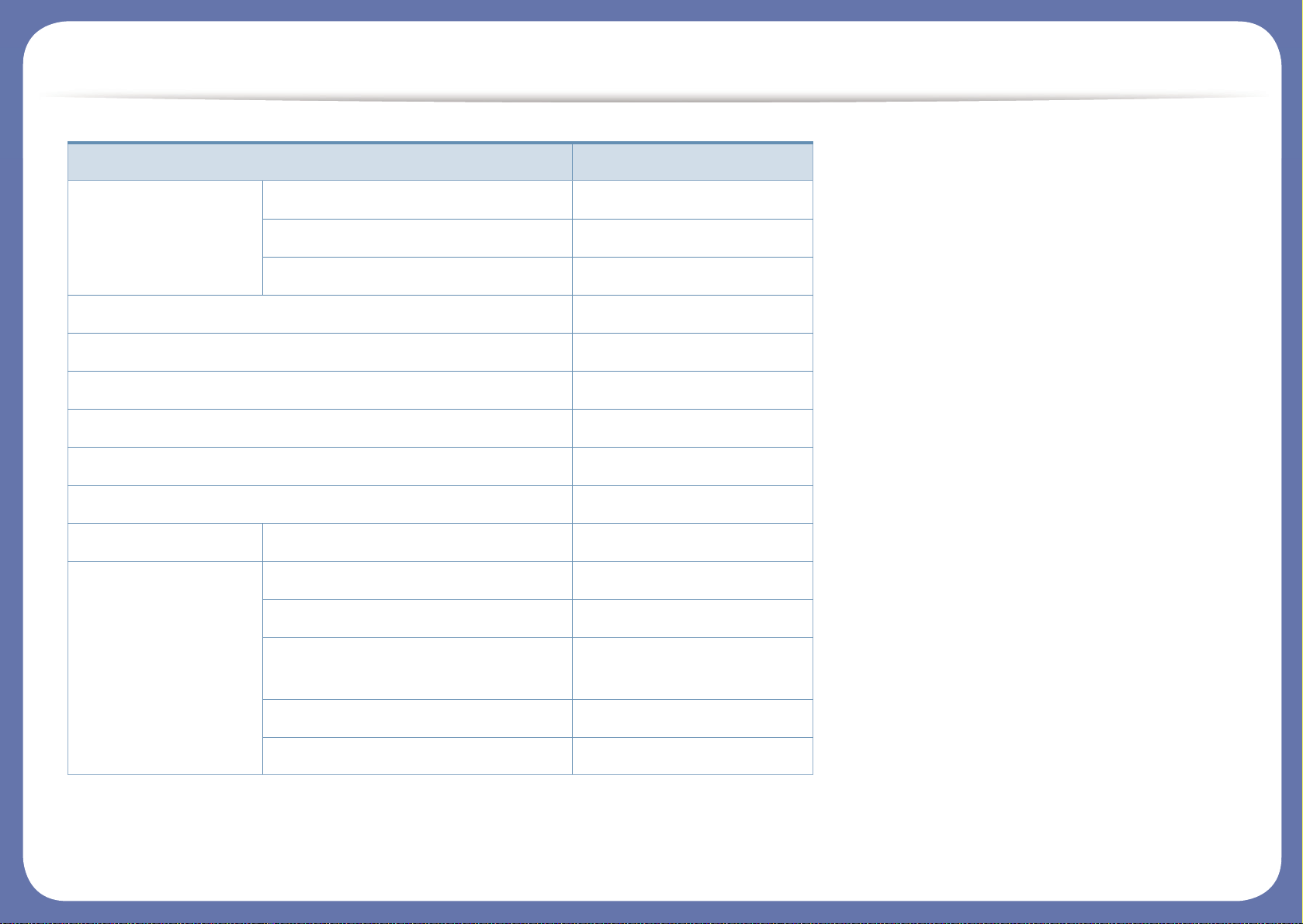
Fonctionnalités par modèle
(●: inclus, espace vide : non disponible)
Samsung Easy
Printer Manager
Paramètres Numériser vers PC ●
Paramètres Fax vers PC ●
Paramètres du périphérique ●
Etat de l’imprimante Samsung ●
Smart Panel ●
AnyWeb Print ●
SyncThru™ Web Service
SyncThru Admin Web Service
Easy Eco Driver (impression économique) ●
Télécopie Télécopie PC réseau Samsung ●
Numérisation Pilote de numérisation Twain ●
Pilote de numérisation WIA ●
Assistant de numérisation
Samsung
●
SmarThru 4
SmarThru Office ●
a. Le pilote XPS n'est compatible qu'avec Windows et peut être téléchargé sur le site Internet de Samsung
(www.samsung.com)
Logiciel SF-76xP Series
Page 9

Fonctionnalités par modèle
Fonctionnalités diverses
Caractéristiques SF-76xP Series
USB 2.0 haut débit ●
Carte LAN filaire Ethernet 10/100 Base TX
Interface réseau LAN sans fil 802.11b/g/n
a
Impression éco (panneau de commande)
Impression recto/verso (manuelle)
b
●
Interface mémoire USB
Barrette mémoire
Périphérique de stockage de masse (disque dur)
DADF (chargeur automatique de documents recto verso)
Le chargeur automatique de documents (CAD) ●
Combiné ●
Page 10

Fonctionnalités par modèle
Télécopie Envoi multiple ●
Envoi différé ●
Envoi prioritaire ●
Envoi recto-verso
Réception protégée ●
Impression recto-verso
Envoi / Renvoi de réception - télécopie ●
Numérisation Numérisation vers un e-mail
Numérisation vers un serveur SMB
Numérisation vers un serveur FTP
Numérisation recto-verso
Numérisation vers PC ●
Caractéristiques SF-76xP Series
Page 11

Fonctionnalités par modèle
(●: inclus, espace vide : non disponible)
Copie Copie de type Carte d’identité
Copie réduite ou agrandie ●
Assemblage ●
Affiche
Clone
Livre
2 en 1, 4 en 1 ●
Réglage du fond ●
Déplacement de la marge
Effacement du bord
Amélioration des gris
Copie recto-verso
a. Les cartes réseau sans fil ne sont pas disponibles dans tous les pays. Dans certains pays, seules les normes
802.11 b/g s'appliquent. Contactez votre distributeur Samsung local ou le revendeur chez qui vous avez acheté
votre appareil.
b. Windows uniquement.
Caractéristiques SF-76xP Series
Page 12
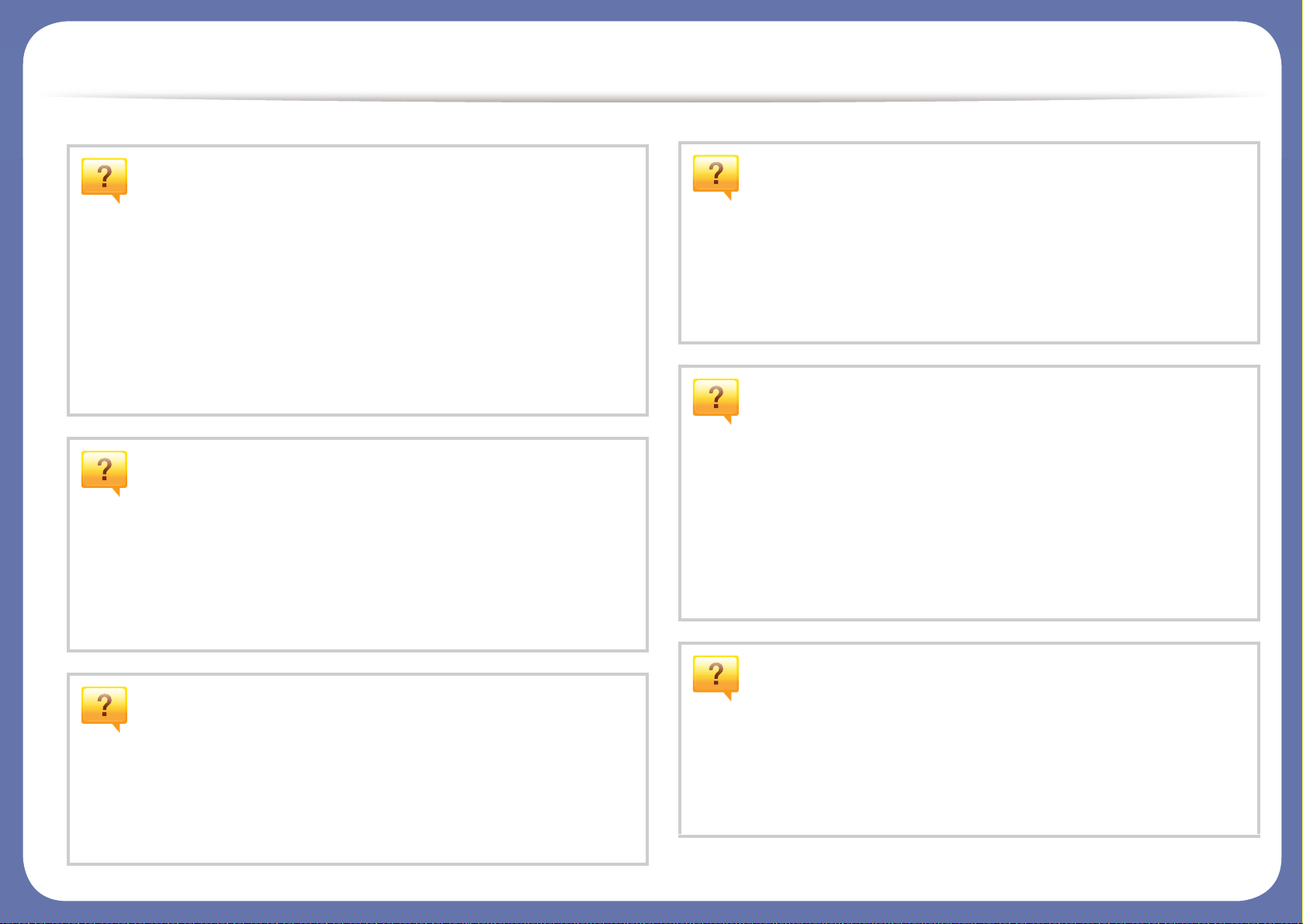
Informations utiles à connaître
L’appareil n’imprime pas.
• Ouvrez la liste des impressions en attente et supprimer le
document de la liste (voir « Annulatio n d’un e impre ssi on »
à la page 47).
• Désinstallez le pilote et réinstallez-le (voir « Installation
locale du pilote » à la page 27).
• Définissez votre appareil comme imprimante par défaut
pour Windows (voir « Paramétrer votre appareil comme
appareil par défaut » à la page 139).
Où puis-je acheter des accessoires ou des
fournitures?
• Renseignez-vous auprès d'un distributeur Samsung ou de
votre détaillant.
• Rendez-vous sur www.samsung.com/supplies.
Sélectionnez votre pays/région pour afficher les
informations sur la réparation du produit.
Un bourrage papier s’est produit.
• Ouvrez et fermez le capot supérieur ou le scanner (voir «
Vue avant » à la page 21).
• Consultez les instructions de ce manuel pour retirer un
papier coincé et résolvez le problème en conséquence
(voir « Résolution des bourrages papier » à la page 79).
Les impressions sont floues.
• Le niveau de toner peut être faible ou mal réparti. Secouez
la cartouche de toner (voir « Redistribution du toner » à la
page 63).
• Essayez une résolution d'impression différente (voir «
Ouverture des préférences d’impression » à la page 47).
• Remplacez la cartouche de toner (voir « Remplacement de
la cartouche de toner » à la page 65).
Le voyant d'état clignote ou reste
constamment allumé.
• Mettez l’appareil hors tension, puis sous tension.
• Verifiez la signification des indications du voyant dans ce
manuel et résolvez le problème en conséquence (voir «
Présentation du voyant d’état » à la page 82).
Où puis-je télécharger le pilote de l'appareil ?
• Vous pouvez obtenir l’aide, le support, les pilotes de
l’appareil, les manuels ou les informations de commande
nécessaires sur le site Web Samsung, www.samsung.com
> rechercher votre produit > assistance ou
téléchargements.
Page 13
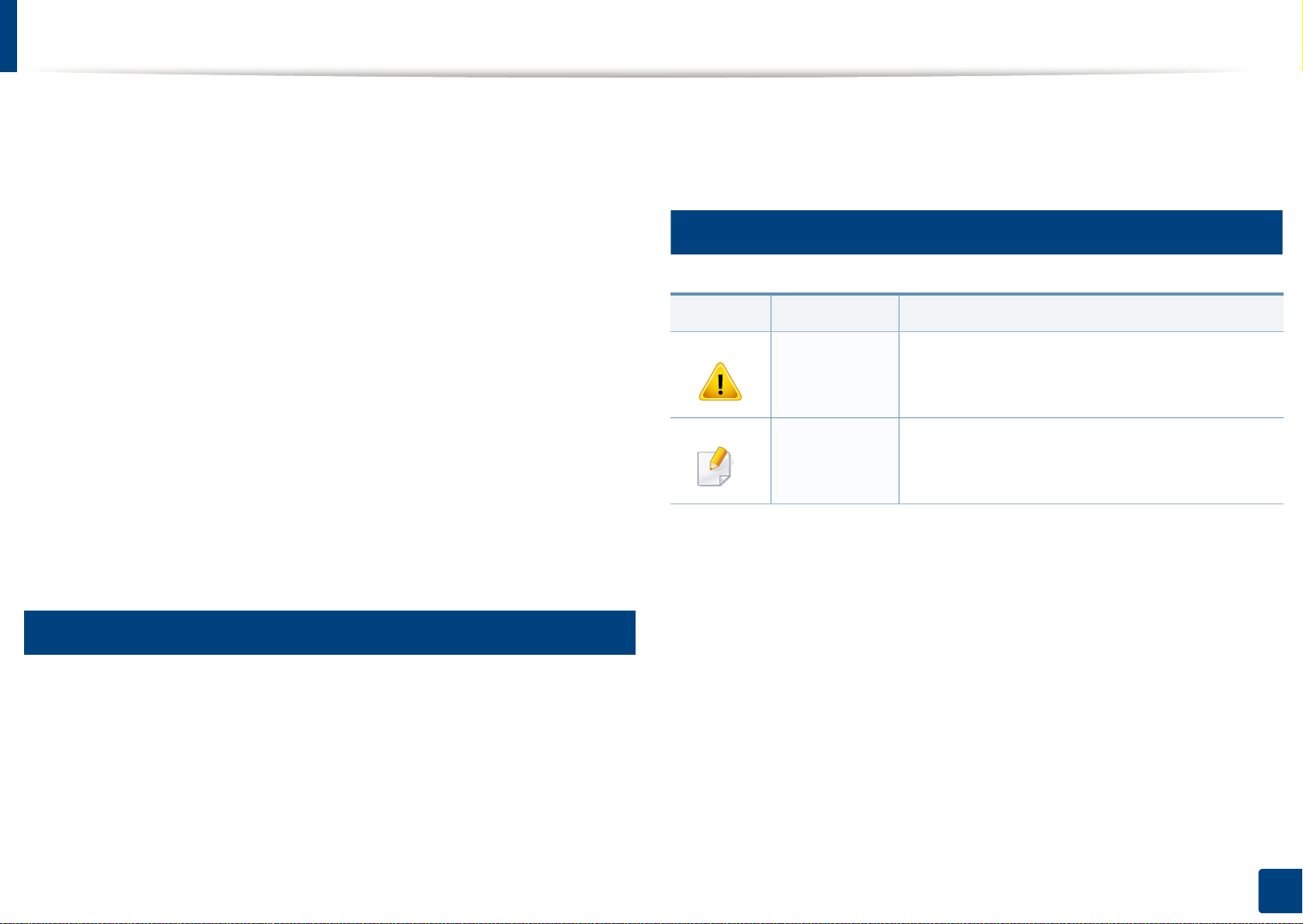
A propos de ce mode d’emploi
Ce mode d’emploi vous offre une description succincte de l’appareil, ainsi
que des explications détaillées sur chaque étape de son fonctionnement.
• Lisez les informations de sécurité avant d’utiliser l’appareil.
• Si vous rencontrez un problème d’utilisation de l’appareil, reportez-vous
au chapitre de dépannage.
• Les termes utilisés dans ce mode d’emploi sont expliqués dans le
chapitre du glossaire.
• Toutes les illustrations de ce mode d’emploi peuvent être différentes de
votre appareil en fonction de ses options ou du modèle que vous avez
acheté.
• Les captures d'écran de ce guide de l'administrateur peuvent différer de
votre appareil en fonction de la version du microprogramme/pilote de
l'appareil.
• Les procédures de ce guide de l’utilisateur sont principalement basées
sur Windows 7.
• « Appareil » se rapporte à une imprimante ou une imprimante
multifonctions.
2
Icônes générales
Icône Texte Description
Mise en
garde
Remarque
Informe les utilisateurs des risques éventuels
de dommages mécaniques ou de
dysfonctionnements de l’imprimante.
Donne des informations supplémentaire s ou
des spécifications détaillées des fonctions et
fonctionnalités de l’appareil.
1
Conventions
Certains termes sont utilisés de manière interchangeable dans ce mode
d’emploi, comme ci-dessous:
• « Document » est synonyme d’ « original ».
• « Papier » est synonyme de « support » ou de « support
d’impression ».
1. Introduction
13
Page 14
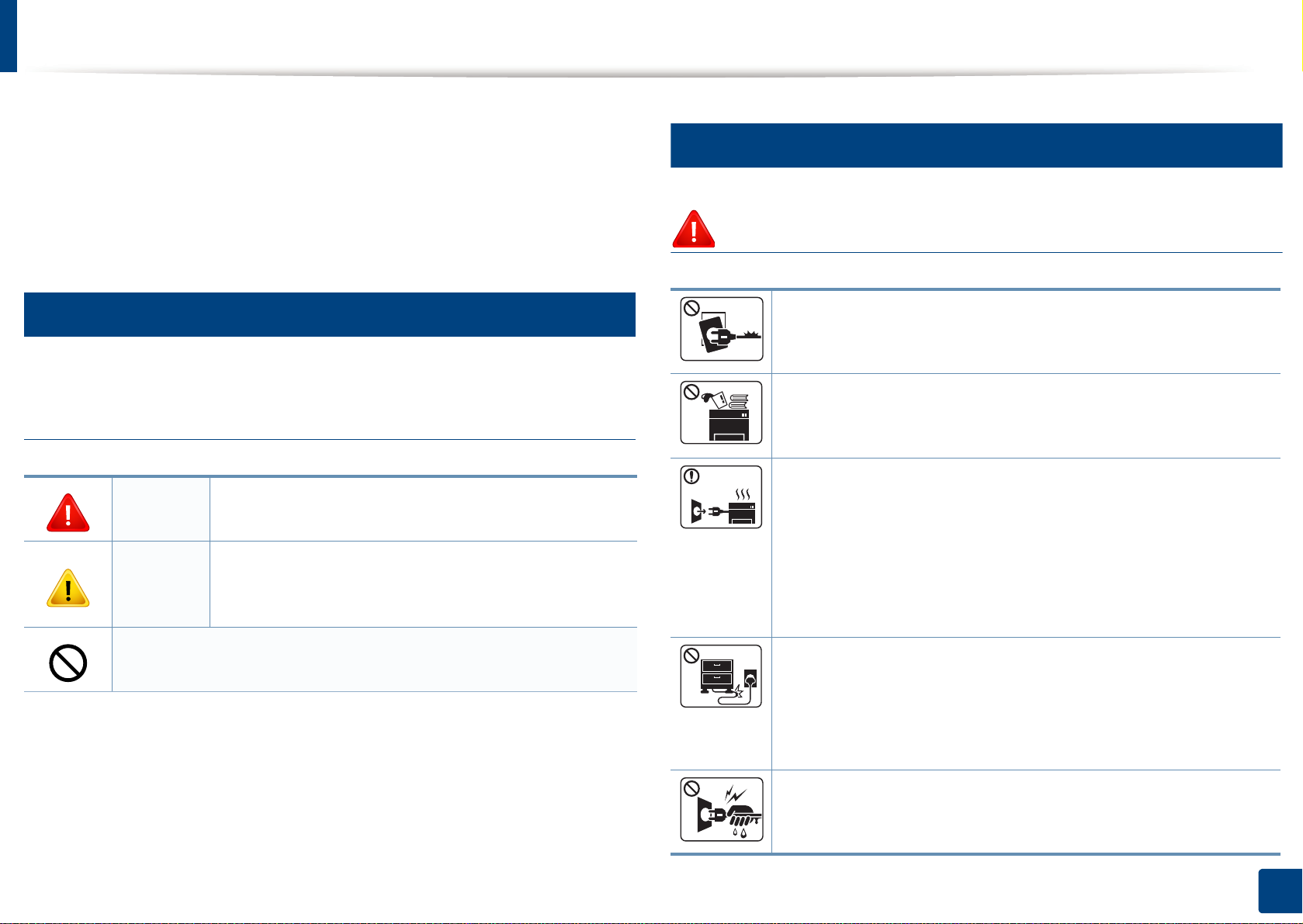
Informations en matière de sécurité
Ces avertissements et précautions sont inclus afin d’éviter des blessures
pour vous et d’autres personnes, ainsi que pour éviter des dommages
potentiels à votre appareil. Veillez à lire et à comprendre toutes ces
instructions avant d’utiliser l’appareil. Une fois que vous avez lu cette
section, conservez-la pour pouvoir vous y reporter par la suite.
3
Symboles de sécurité importants
Explication de l'ensemble des icônes et des
signes utilisés dans ce chapitre
Avertis-
sement
Mise en
garde
Ne pas essayer.
Situations dangereuses ou à risques pouvant
entraîner des blessures graves ou la mort.
Situations dangereuses ou à risques pouvant
entraîner des blessures légères ou des dommages
matériels.
4
Environnement d’exploitation
Avertissement
Ne pas utiliser si le câble d’alimentation électrique est
endommagé ou si la prise électrique n’est pas reliée à la terre.
Risque de décharge électrique ou d’incendie.
Ne rien poser sur l’appareil (eau, objets métalliques, objets
lourds, bougies, cigarettes allumées, etc.).
Risque de décharge électrique ou d’incendie.
• Si l’appareil surchauffe, libère de la fumée, émet des bruits
étranges, ou produit une odeur bizarre: coupez
immédiatement l’interrupteur d’alimentation et débranchez
l’appareil.
• L'utilisateur doit pouv oir accéder à la prise en cas d'urgences
nécessitant de l'utilisateur qu'il débranche la prise.
Risque de décharge électrique ou d’incendie.
Ne pliez pas le câble d’alimentation électrique et ne placez pas
d’objets lourds dessus.
Le fait de marcher sur le câble d’alimentation électrique ou de
l’écraser avec un objet lourd peut occasionner une décharge
électrique ou un incendie.
Ne retirez pas la fiche en tirant sur le câble; ne manipulez pas
la prise avec des mains mouillées.
Risque de décharge électrique ou d’incendie.
1. Introduction
14
Page 15

Informations en matière de sécurité
Mise en garde
Pendant un orage ou pendant une période de nonfonctionnement, retirez la fiche d’alimentation de la prise de
courant.
Risque de décharge électrique ou d’incendie.
Faites attention, la zone de sortie papier est chaude.
Vous pouvez vous brûler.
Si on a laissé tomber l’appareil, ou si le boîtier semble
endommagé, débranchez toutes les connexions de l’appareil
et demandez une assistance auprès du per sonnel de s ervice
qualifié.
Dans le cas contraire, il y a un risque de décharge électrique
ou d’incendie.
Si l’appareil ne fonctionne pas correctement après avoir suivi
ces instructions, débranchez toutes les connexions de
l’appareil et demandez une assistance auprès du personnel
de service qualifié.
Dans le cas contraire, il y a un risque de décharge électrique
ou d’incendie.
Si la fiche n’entre pas facilement dans la p ris e, n e fo rce z pas
pour l’insérer.
Veillez à ce qu'aucun animal domestique ne ronge les cordons
d'alimentation, de téléphone et d'interface PC.
Risque de décharge électrique ou d’incendie et/ou de
blessure pour votre animal domestique.
5
Méthode d’utilisation
Mise en garde
Ne tirez pas avec force sur la feuille durant l’impression.
Vous risquez d’endommager l’appareil.
Faites attention de ne pas mettre la main entre l’appareil et le
bac d’alimentation papier.
Vous pourriez vous blesser.
Faites attention lorsque vous remplacez du papier ou que vous
retirez du papier coincé.
Les bords d’une feuille neuve sont tranchants et peuvent
provoquer des coupures douloureuses.
Appelez un électricien pour changer la prise de courant, sous
peine de décharge électrique possible.
1. Introduction
15
Page 16
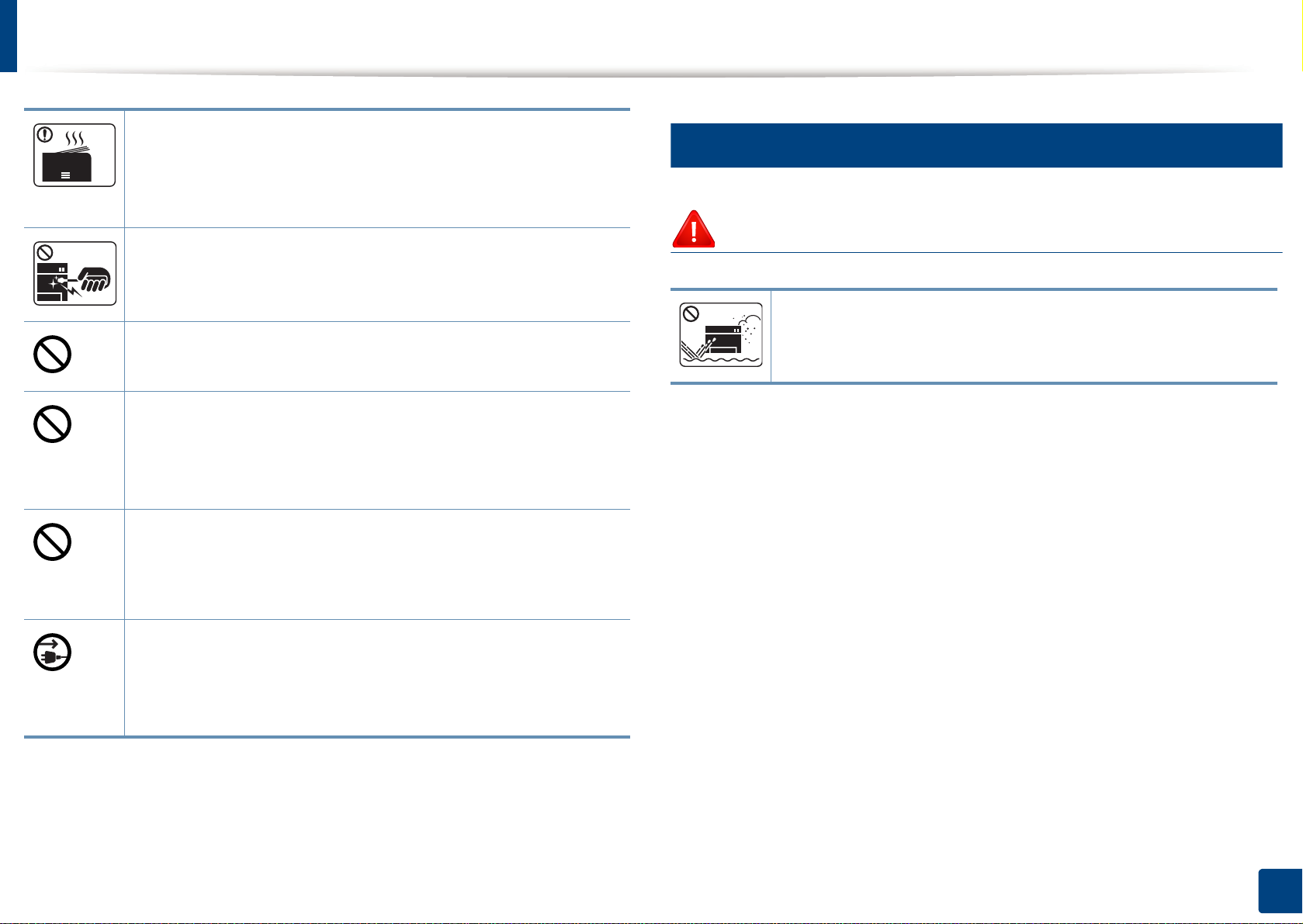
Informations en matière de sécurité
6
Lors de l’impression de grandes quantités, la partie inférieure
de la zone de sortie papier peut deveni r chaude. Ne laissez pas
des enfants y toucher.
Vous pouvez vous brûler.
Lorsque vous retirez du papier coincé, évitez d’utiliser des
objets métalliques pointus.
Installation/déplacement
Avertissement
Cela pourrait endommager l’appareil.
Ne laissez pas le papier s’empiler sur le réceptacle de sortie.
Cela pourrait endommager l’appareil.
N’obstruez pas l’orifice de ventilation et n’y poussez pas
d’objets.
La température des composants risquerait d’augmenter et
pourrait provoquer des dommages ou un incendie.
L’utilisation de fonctions, ou la configuration ou l’exécution de
procédures autres que celles indiquées dans ce manuel risque
d’entraîner une exposition à des radiations potentiellement
dangereuses.
Le dispositif d’alimentation de cet appareil est son câble
d’alimentation électrique.
Pour couper l’alimentation, retirez le câble d’alimentation
électrique de la prise électrique.
Ne placez pas l’appareil dans un endroit poussiéreux, humide
ou sujet à des fuites d’eau.
Risque de décharge électrique ou d’incendie.
1. Introduction
16
Page 17
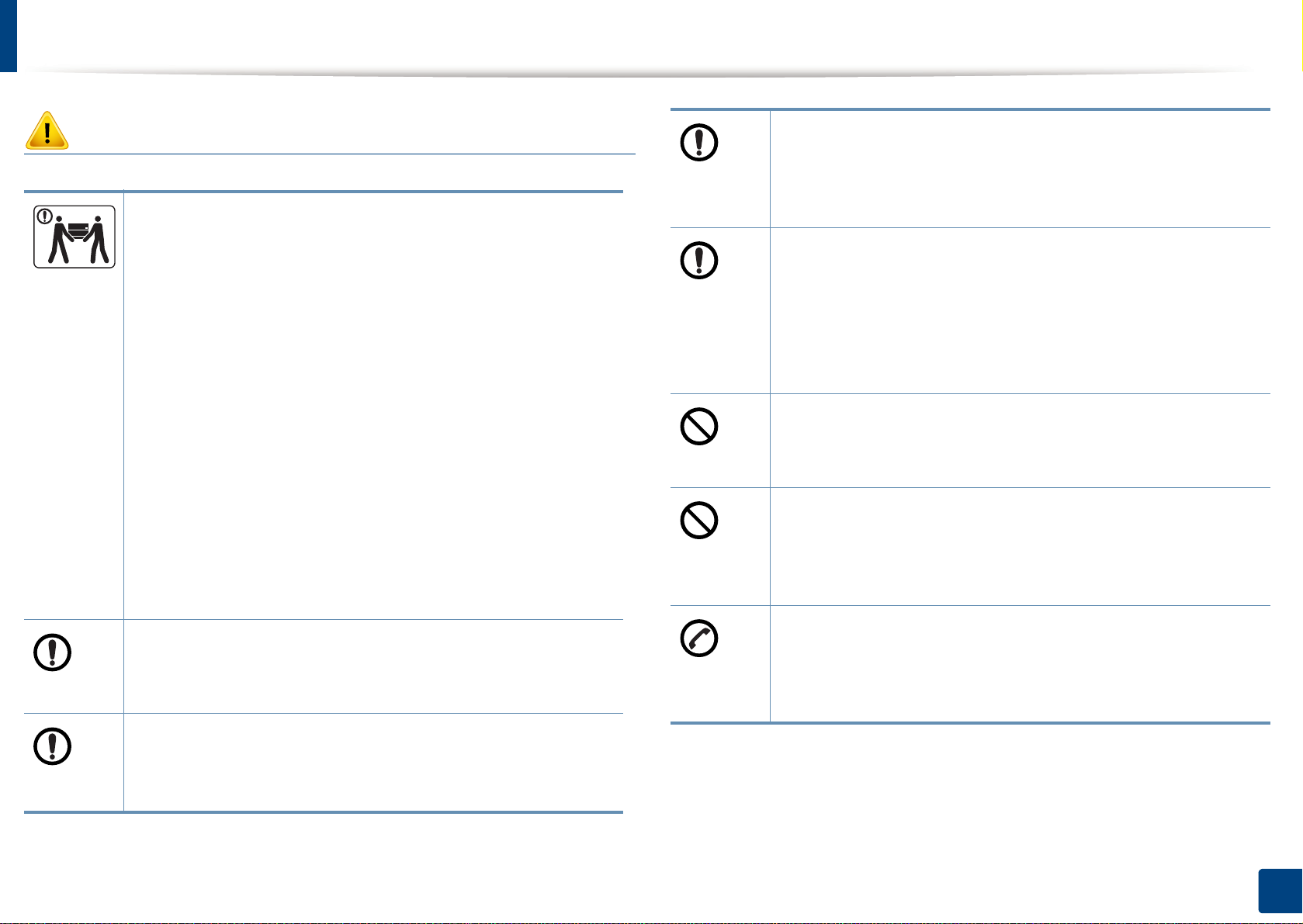
Informations en matière de sécurité
Mise en garde
Avant de déplacer l’appareil, éteignez-le et débranchez tous
les cordons. Les informations suivantes ne sont que des
suggestions basées sur le poids de l'appareil. Si vous souffrez
d'une maladie vous empêchant de soulever des objets, ne
soulevez pas l'appareil. Demandez de l'aide et utilisez toujours
le nombre de personnes adéquat pour soulever l'appareil en
toute sécurité.
Puis levez l’appareil:
• si le poids de l’appareil est inférieur à 20 kg, une seule
personne suffit;
• si le poids de l’appareil est de 20 kg à 40 kg, deux
personnes sont nécessaires;
• si le poids de l’appareil est supérieur à 40 kg, 4 personnes
sont nécessaires.
L’appareil pourrait tomber et être endommagé ou blesser
quelqu’un.
Ne placez pas l’appareil sur une surface instable.
L’appareil pourrait tomber et être endommagé ou blesser
quelqu’un.
Utilisez exclusivement du câble AWG N°26
téléphone plus grand, si nécessaire.
a
ou un câble de
Branchez directement le câble d’alimentation électrique dans
une prise de courant correctement reliée à la terre.
Dans le cas contraire, il y a un risque de décharge électrique
ou d’incendie.
Pour un fonctionnement sûr, utilisez le câble d’alimentation
électrique fourni avec votre appareil. Si vous utilisez un câble
de plus de 2 mètres avec un appareil 110 V, le calibre doit être
16 AWG ou plus grand.
Dans le cas contraire, l’appareil peut être en dommagé et il y a
un risque de décharge électrique ou d’incendie.
Ne couvrez pas l’appareil et ne le placez pas dans un endroit
confiné comme un placard.
Si l’appareil n’est pas bien ventilé, il y a un risque d’incendie.
Ne branchez pas un trop gr and nombre d’appareils électriques
sur une même prise murale ou sur une même rallonge.
Une prise surchargée réduit les perfo rmances et constitue une
source potentielle d’incendie et de décharges électriques.
L’appareil doit être connecté au niveau de puissance indiqué
sur l’étiquette.
En cas de doute et si vous voulez vérifier le niveau de
puissance utilisé, contactez le service d’électricité.
a. AWG : American Wire Gauge, calibrage américain normalisé des fils.
Dans le cas contraire, vous risquez d’endommager l’appareil.
1. Introduction
17
Page 18

Informations en matière de sécurité
7
Gardez le câble d'alimentation et la surface de contact de la
Entretien/contrôle
Mise en garde
fiche exempts de poussière ou d’eau.
Dans le cas contraire, il y a u n risque de déchar ge électrique
ou d’incendie.
• Ne retirez jamais les couvercles ou protections fixés avec
des vis.
Débranchez l’appareil de la prise secteur avant de nettoyer
l’intérieur. Ne nettoyez pas l’appareil avec du benzène, du
diluant pour peinture ou de l’alcool ; ne pulvérisez pas de
l’eau directement dans l’appareil.
Risque de décharge électrique ou d’incendie.
Lorsque vous effectuez une tâche dans l’appareil pour
remplacer des consommables ou nettoyer l’intérieur, ne le
faites pas fonctionner.
Vous pourriez vous blesser.
Gardez les produits de nettoyage hors de portée des enfants.
Ils peuvent se blesser.
Ne démontez pas, ne réparez pas et ne remontez pas
l’appareil vous-même.
Cela pourrait endommager l’appareil. Appelez un technicien
agréé lorsque l’appareil doit être réparé.
• Les unités de ch auffe doivent exclusivement être réparées
par un technicien de maintenance agréé. Les réparations
effectuées par des techniciens non agréés pourraient
causer des incendies ou des chocs électriques.
• L’appareil doit exclusivement être réparé par un technicien
de maintenance Samsung.
Pour nettoyer et faire fonctionner l’appareil, respectez à la
lettre le guide d’utilisateur fourni avec l’appareil.
Dans le cas contraire, vous pourriez endommager l’appareil.
1. Introduction
18
Page 19

Informations en matière de sécurité
8
Lorsque vous changez la cartouche de toner ou que vous
Utilisation des consommables
Mise en garde
Ne démontez pas la cartouche de toner.
Les particules de toner peuvent être dangereuses si vous les
inhalez ou les ingérez.
Ne brûlez aucun consommable comme une cartouche de
toner ou une unité de chauffe.
Cela pourrait provoquer une explosion ou déclencher un
incendie incontrôlable.
retirez un papier bloqué, faites attention de ne pas vous salir
ni de salir vos vêtements avec le toner.
Les particules de toner peuvent être dangereuses si vous les
inhalez ou les ingérez.
Lorsque vous rangez les consommables comme les
cartouches de toner, gardez-les hors de portées de enfants.
Les particules de toner peuvent être dangereuses si vous les
inhalez ou les ingérez.
L’utilisation de consommables recyclés, comme le toner,
peut endommager l’appareil.
En cas de dommage lié à l’utilisation de consommables
recyclés, des frais seront imputés.
Si du toner se dépose sur vos vêtements, n’utilis ez pas d’eau
chaude pour les laver.
L’eau chaude fixe le toner sur le tissu. Utilisez de l’eau froide.
1. Introduction
19
Page 20

Description de l’appareil
9
Accessoires
Cordon d'alimentation Guide d’installation rapide
Cd du logiciel
Accessoires divers
a. Le CD du logiciel contient les pilotes d'impression, le mode d'emploi et des applications.
b. Les différents accessoires inclus avec votre appareil peuvent vari er selon le pays d'achat et le modèle spécifique.
a
b
Combiné
1. Introduction
20
Page 21

Description de l’appareil
10
Vue avant
• Selon le modèle, cette illustration peut différer de votre appareil.
• Certains composants et fonctions en option peuvent être indisponibles en fonction du modèle ou du pays (voir « Fonctionnalités par modèle » à la page 7).
1
10
11
11
12
12
13
9
8
7
6
5
4
2
3
14
1. Introduction
21
Page 22

Description de l’appareil
1 Guides de largeur du chargeur
de documents
Bac d’alimentation du chargeur
2
de documents
Chargeur de documents 7 Réceptacle de sortie du
3
4 Guides de largeur du papier 8 Numérotation rapide 12 Cartouche de toner
5
Bac
6
Bac de sortie
chargeur de documents
9
Panneau de commande
10
Capot supérieur
11
Capot intérieur
13
14
Scanner
Combiné
1. Introduction
22
Page 23
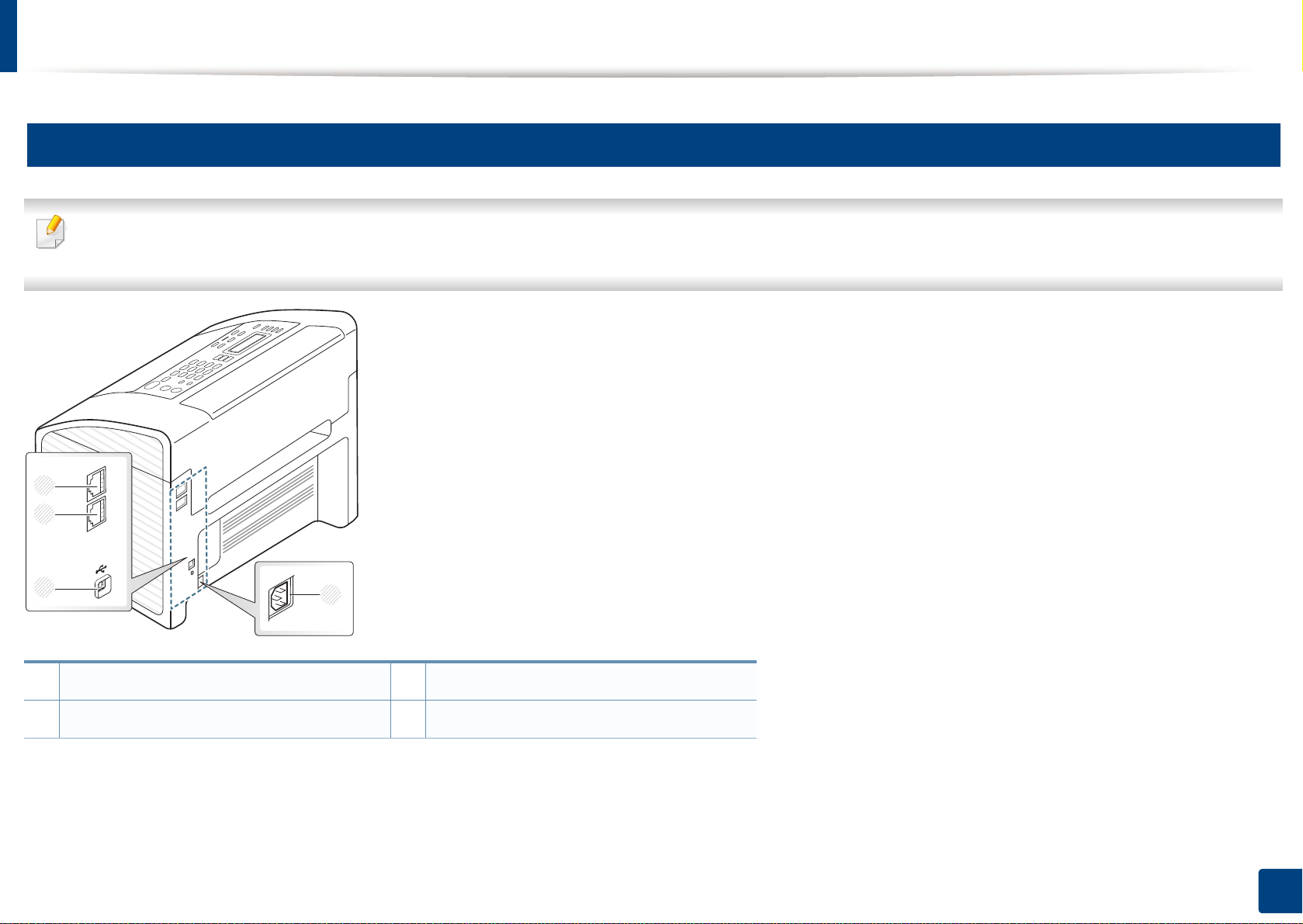
Description de l’appareil
11
Vue arrière
• Selon le modèle, cette illustration peut différer de votre appareil.
• Certains composants et fonctions en option peuvent être indisponibles en fonction du modèle ou du pays (voir « Fonctionnalités par modèle » à la page 7).
1
2
3
4
1 Prise gigogne (EXT.)3Port USB
2
Prise de ligne téléphonique (LINE)4Prise d’alimentation
1. Introduction
23
Page 24

Vue d’ensemble du panneau de commande
12
3 Alimentation Permet d'allumer ou d'éteindre l'appareil, ou de
Panneau de commande
le rallumer lorsqu'il se trouve en mode
d'économie d'énergie. Si vous devez éteindre
l'appareil, appuyez sur ce bouton pendan t plus
de 3 secondes.
1 Répertoire Vous permet d’enregistrer les numéros de
télécopie fréquemment utilisés ou de
rechercher des numéros de télécopie
enregistrés.
2 Bis/Pause En mode prêt, cette touche permet de
recomposer le dernier numéro ; en mode
édition, elle permet d’insérer une pause (-) dans
un numéro de télécopie.
4 Arrêter/
Suppr.
5 Départ Permet de lancer une tâche.
6 Ligne Lorsque vous appuyez sur cette touche, vous
7 Numérotation
rapide
8 Flèches
gauche/
droite
9 OK Permet de confirmer la sélection sur l'écran
10 Arrière Permet de revenir au menu supérieur.
Permet d’interrompre les opérations à tout
moment.
pouvez entendre la tonalité. Saisissez un
numéro de télécopie. Ceci est similaire à
l'utilisation du haut-parleur pour effectuer un
appel.
Permet de conserver en mémoire les numéros
de télécopie fréquemment appelés (voir «
Numérotation rapide » à la page 137).
Permet de faire défiler les options disponibles
dans le menu sélectionné et d’augmenter ou de
diminuer des valeurs.
d'affichage.
11 Voyant Statut Permet d’afficher l’état de l’appareil (voir «
Présentation du voyant d’état » à la page 82).
1. Introduction
24
Page 25
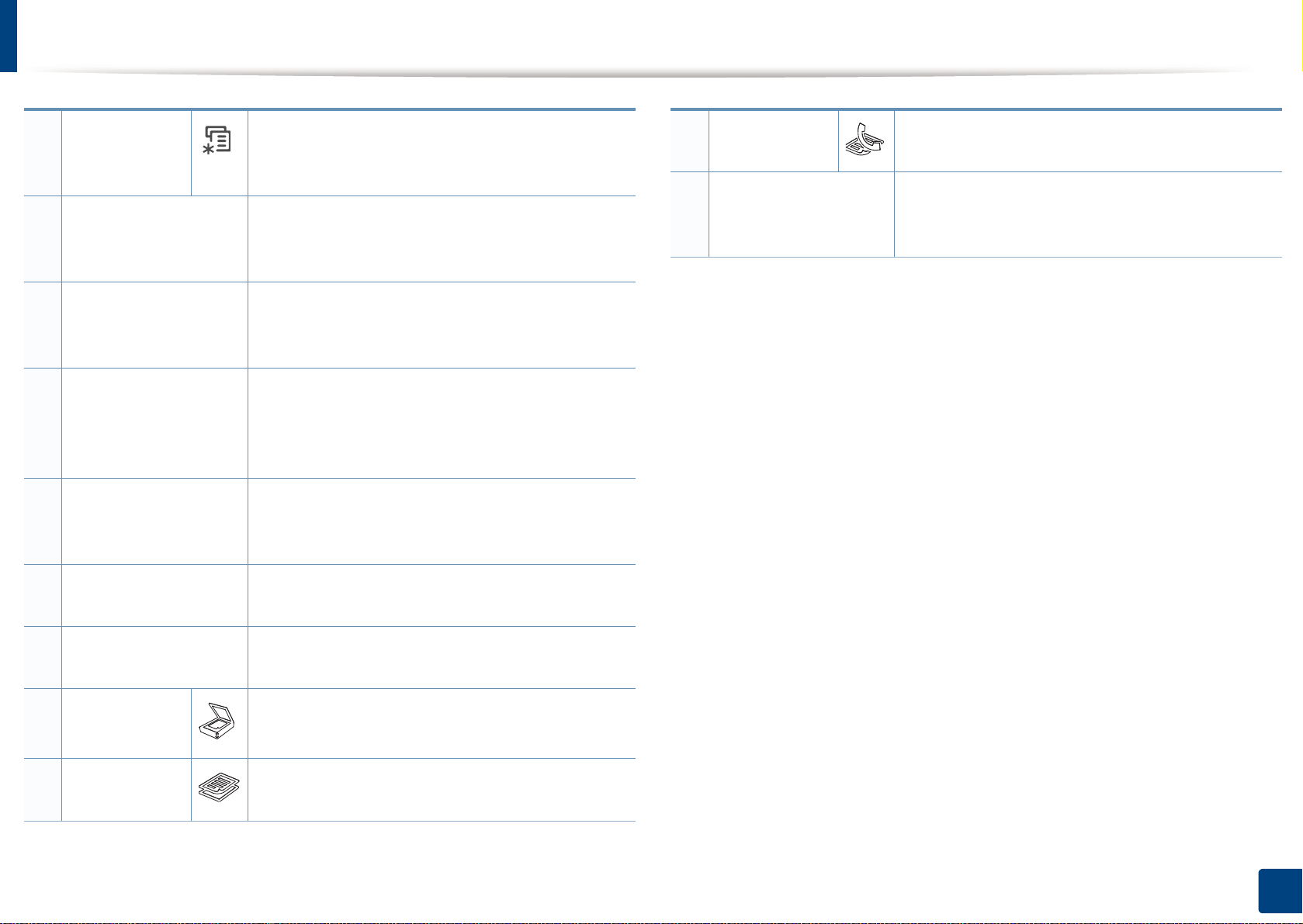
Vue d’ensemble du panneau de commande
12 Menu Permet d’accéder aux menus et de les faire
défiler (voir « Présentation des menus » à la
page 30).
13 Résolution Permet de régler la résolution des documents
de la tâche de télécopie en cours (voir «
RESOLUTION » à la page 55).
14 MODE RECEPTION Permet de modifier le mode de réception des
télécopies (voir « Modification des modes de
réception » à la page 163).
15 ENVOI MULTIPLE Vous permet d'envoyer une télécopie vers
plusieurs destinataires (voir « Envoi d’une
télécopie vers plusieurs destinataires » à la
page 54).
16 ENV. DIFFERE Vous permet d'envoyer une télécopie en votre
absence (voir « Envoi d’une télécopie di fférée »
à la page 160).
21 FAX Permet de passer au mode Télécopie.
22 Clavier numérique Permet de composer un numéro ou de saisir
des caractères alphanumériques (voir « Lettres
et chiffres du clavier » à la page 134).
17 RED./AGRAND. Permet d'effectuer une copie réduite ou
agrandie de l'original.
18 Écran d’affichage Permet d’afficher l’état de la tâche en cours et
des messages affichés.
19 Numériser Permet de passer au mode Numérisation.
20 Copier Permet de passer au mode Copie.
1. Introduction
25
Page 26
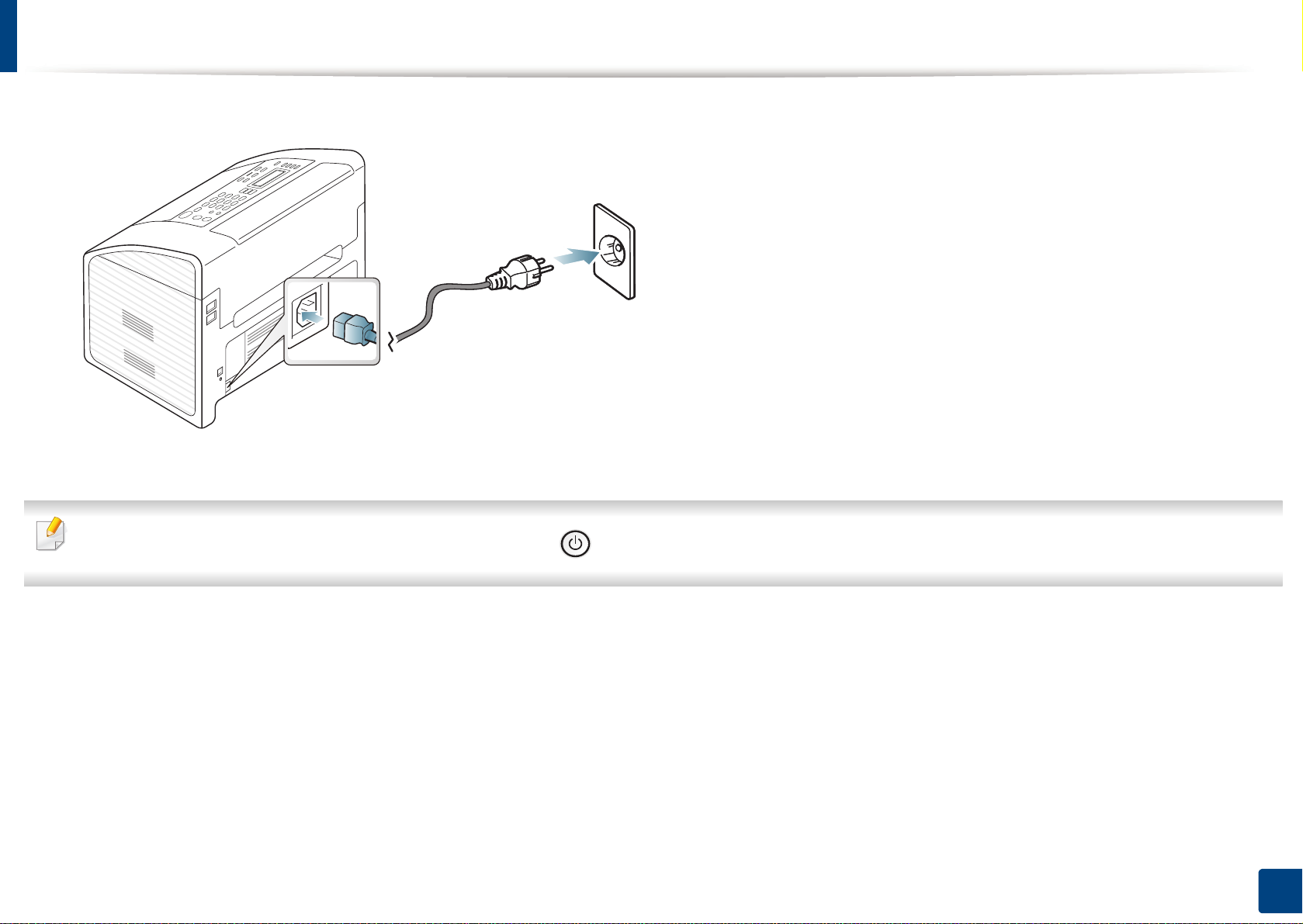
Mise en marche de l’appareil
Commencez par brancher l'appareil sur une prise de courant.
1
L'appareil se met sous tension automatiquement.
2
Si vous souhaitez éteindre l'appareil, appuyez sur le bouton (Alimentation) pendant envoron 3 secondes.
1. Introduction
26
Page 27

Installation locale du pilote
Un appareil local est un appareil directement connecté à votre ordinateur à
l’aide du câble.
• Si vous utilisez les systèmes d'exploitation Macintosh ou Linu x,
reportez-vous à « Installation sur un Macintosh » à la page 112 ou à
« Installation sous Linux » à la page 115.
• La fenêtre d’installation présentée dans ce Mode d’emploi peut
différer de celle qui apparaît sur votre écran. Cela dépend de
l’appareil et de l’interface utilisés.
• Installation personnalisée vous permet de choisir les progra mmes
à installer.
• Utilisez uniquement un câble USB ne dépassant pas 3 m.
13
Windows
Insérez le CD de logiciels fourni dans le lecteur.
2
Cliquez sur Démarrer > Tous les programmes > Accessoires >
exéc.
Entrez X:\Setup.exe, en remplaçant « X » par la lettre représentant
le lecteur, puis cliquez sur OK.
Sélectionnez Installer maintenant.
3
Assurez-vous que l’appareil est connecté à votre ordinateur et qu’il
1
est sous tension.
Si la fenêtre « Assistant Matériel détecté » s’affiche durant la
procédure d’installation, cliquez sur Annuler pour fermer la fenêtre.
Lisez le Contrat de licence et sélectionnez J’accepte les
4
dispositions du contrat de licence. Ensuite, cliquez sur Suivant.
Suivez les instructions affichées dans la fenêtre d’installation.
5
1. Introduction
27
Page 28

Réinstallation du pilote
Si le pilote d’impression ne fonctionne pas correctement, procédez comme suit pour le réinstaller.
14
Windows
Assurez-vous que l’appareil est connecté à votre ordinateur et qu’il est sous tension.
1
Dans le menu Démarrer, sélectionnez Programmes ou Tous les programmes > Samsung Printers > le nom de votre pilote d’impression >
2
Désinstaller.
Suivez les instructions affichées dans la fenêtre d’installation.
3
Insérez le CD du logiciel dans le lecteur de CD-ROM et réinstallez le pilote (voir « Installation locale du pilote » à la page 27).
4
1. Introduction
28
Page 29
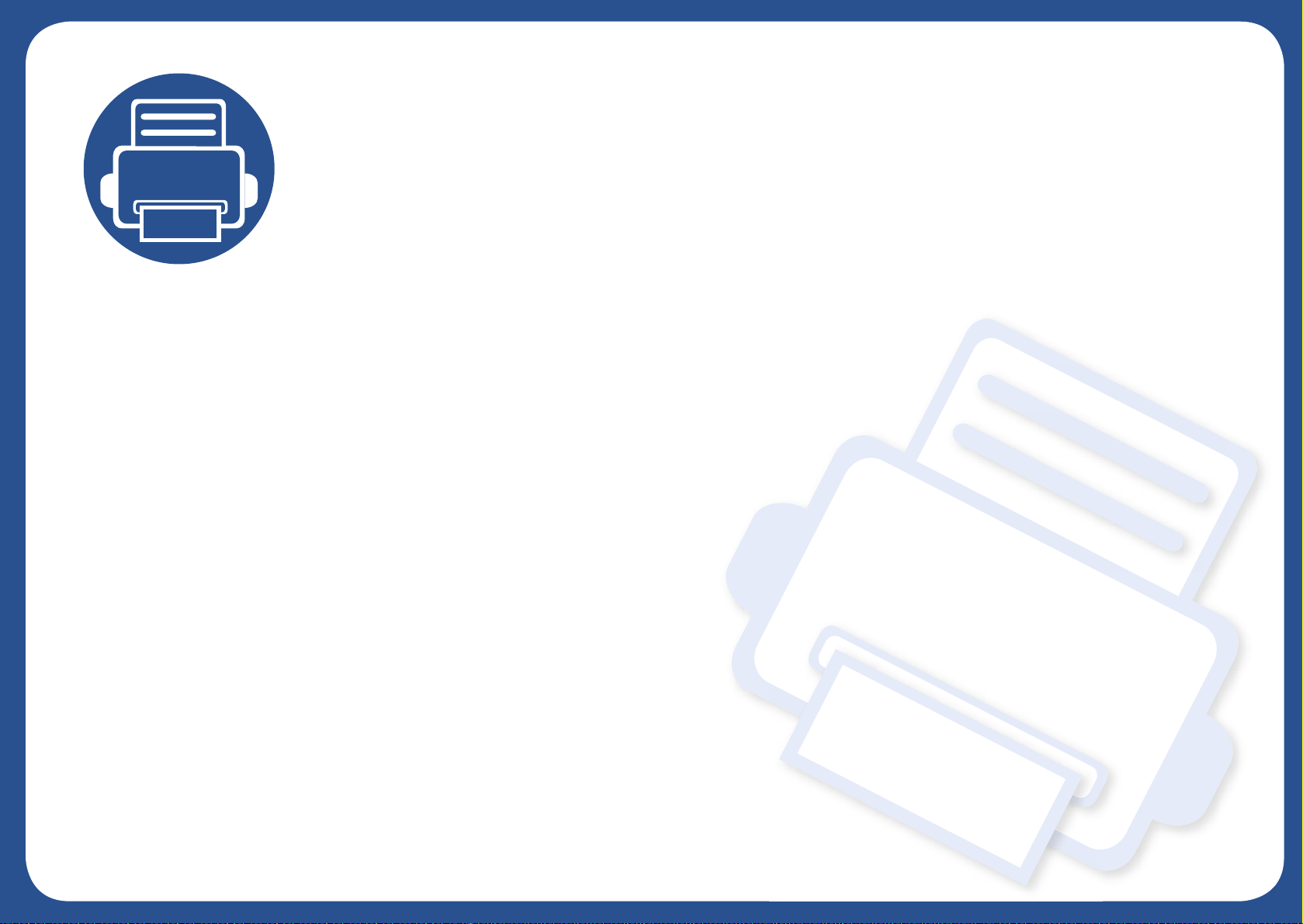
2. Présentation des menus et configuration de base
Ce chapitre donne des informations sur la structure générale du menu et les options de configuration de base.
• Présentation des menus 30
• Paramètres de base de l’appareil 34
• Supports et bacs 36
• Impression de base 46
• Copie de base 49
• Numérisation de base 52
• Options de base de la fonction Télécopie 53
Page 30

Présentation des menus
Le panneau de commande permet d’accéder à différents menus pour
configurer l’appareil ou utiliser ses fonctions.
Eléments Options
FAX LUMINOSITE NORMAL
• Un astérisque (*) appa raît à côté du menu actuelleme nt sélectionné.
• Selon les options ou le modèle de votre appareil, il es t possible que
certains menus ne s’affichent pas à l’écran. Dans ce cas, votre
appareil ne les prend pas en charge.
• Certains noms de menus peuvent différer de ceux de votre appareil,
selon les options et les modèles.
• Les menus sont décrits dans le Guide avancé (voir « Menus de
configuration utiles » à la page 118).
1
Accès au menu
Appuyez sur la touche Fax, Copier, ou Num sur le panneau de
1
commande selon la fonction à utiliser.
Appuyez sur (Menu) jusqu’à ce que le menu souhaité
2
apparaisse sur la dernière ligne de l’écran, puis appuyez sur OK.
SOMBRE+1- SOMBRE+5
CLAIR+5- CLAIR+1
CONTRASTE NORMAL
SOMBRE+1- SOMBRE+5
CLAIR+5- CLAIR+1
RESOLUTION STANDARD
SUPERIEURE
OPTIMALE
FAX PHOTO
FAX COULEUR
TAILLE NUMER.
ENVOI MULTIPLE
ENV. DIFFERE
ENVOI PRIORIT.
Appuyez sur les flèches gauche/droite jusqu’à ce que l’élément de
3
menu souhaité apparaisse et appuyez sur OK.
Si l’option inclut des sous-menus, répétez l’étape 3.
4
Appuyez sur OK pour valider votre choix.
5
Appuyez sur (Arrêter/Suppr.) pour revenir au mode prêt.
6
TRANSF. FAX
PC
RECEP
PROTEGEE
2. Présentation des menus et configuration de base
DESACTIVE
ACTIVE
IMPRIMER
30
Page 31

Présentation des menus
Eléments Options
FAX AJOUTER PAGE
ANNULER TACHE
CONFIG. FAX ENVOI DELAIS RECOMP.
INTERV RECOMPO
PREFIXE RECOMP
MODE ECM
ENVOI JOURNAL
IMAGE TCR
MODE COMPOS.
RECEPTION MODE RECEPTION
NB. SONNERIES
DONNEES RECEP.
CODE DEM. REC.
Eléments Options
CONFIG. FAX JOURNAL AUTO ACTIVE
DESACTIVE
FONCT.
COPIE
a
TAILLE NUMER.
RED./AGRAND.
LUMINOSITE NORMAL
SOMBRE+1- SOMBRE+5
CLAIR+5- CLAIR+1
CONTRASTE NORMAL
SOMBRE+1- SOMBRE+5
CLAIR+5- CLAIR+1
TYPE DOC. TEXTE/PHOTO
PHOTO
TEXTE
REDUCTION AUTO
EFFACER TAILLE
CFG FAX INDES.
MODE DRPD
MODIF. DEFAUT RESOLUTION
LUMINOSITE
CONTRASTE
TAILLE NUMER.
MISE EN PAGE NORMAL
2 PAGES/1
4 PAGES/1
REGLER LE
FOND
2. Présentation des menus et configuration de base
DESACTIVE
AUTO
Amélior niv.1
Amélior niv.2
EFFACER NIV.1- EFFACER NIV.4
31
Page 32

Présentation des menus
Eléments Options
CONFIG.
COPIE
MODIF. DEFAUT TAILLE NUMER.
COPIES
COPIES ASSEMB.
RED./AGRAND.
LUMINOSITE
CONTRASTE
TYPE DOC.
REGLER LE FOND
CONFIG
MACHINE
ID MACHINE
Numero de fax
DATE & HEURE
MODE HORLOGE
LANGUE
ECO ENERGIE
Eléments Options
CONFIG
SYSTEME
CONFIG PAPIER FORMAT PAPIER
TYPE PAPIER
Marge
SON/VOLUME TONAL. CLAVIER
TONAL. ALARME
HAUT-PARLEUR
SONNERIE
JOURNAL JOURNAL GEN.
CONFIGURATION
INFOS CONSO.
CARNET ADRES.
ENVOI DE FAX
Fax envoyé
FAX REÇU
EVENMT. REVEIL
Temporis syst.
ALTITUDE
CONTINUER AUTO
Mélange papier
Substit papier
ECO TONER
b
TRAV. PROGRAM.
FAX INDESIR.
Compteur util.
b
2. Présentation des menus et configuration de base
OPTIONS DE FAX
32
Page 33

Présentation des menus
Eléments Options
CONFIG
SYSTEME
a. Ce paramètre n’est peut-être pas disponible en fonction du pays dans lequel vous
résidez.
b. Cette option n'apparaît que si l'option "mélange papier" est activée.
c. Cette option n'apparaît que lorsqu'il ne reste qu'une petite quantité de toner dans la
cartouche.
MAINTENANCE
EFFACER REGL. TOUS REGLAGES
EFF. MES. VIDE
DUR VIE CONSO
NO. SERIE
Alert ton faib
Ajust ombrage
CONFIG. FAX
CONFIG. COPIE
CONFIG SYSTEME
CARNET ADRES.
Fax envoyé
FAX REÇU
c
2. Présentation des menus et configuration de base
33
Page 34

Paramètres de base de l’appareil
• Il peut être nécessaire d'appuyer sur OK pour accéder aux sousmenus, pour certains modèles.
• Vous pouvez régler les paramètres de l'appareil en utilisant les
Paramètres du périphérique dans le programme Samsung Easy
Printer Manager ou la section Machine du programme Printer
Settings Utility.
- Si vous utilisez Windows ou Macintosh, voir « Paramètres du
périphérique » à la page 173.
- Si vous utilisez Linux, voir « Utili sation de Smart Panel » à la page
176.
Une fois l’installation terminée, vous devez définir les paramètres par
défaut de l’appareil.
Pour modifier les paramètres par défaut de l'appareil, suivez les étapes
suivantes :
Saisissez l’heure et la date correctes à l’aide des flèches ou du pavé
numérique (voir « Lettres et chiffres du clavier » à la page 134).
• Mois = 01 à 12,
• Jour = 01 à 31,
• Année = requiert 4 chiffres,
• Heure = 01 à 12,
• Minutes = 00 à 59.
• Mode horloge: vous pouvez paramétrer votre appareil pour que
l’heure s’affiche au format 12 ou 24 heures.
• Langue: modifiez la langue d'affichage sur le panneau de
commande.
• ECO ENERGIE: lorsque vous n’utilisez pas l’appareil pendant
un moment, utilisez cette fonctionnalité pour économiser
l’énergie.
Appuyez sur la touche (Menu) sur le panneau de configuration.
1
Appuyez sur CONFIG SYSTEME > CONFIG MACHINE.
2
Sélectionnez l'option désirée, puis appuyez sur OK.
3
• Date & heure: le réglage de la date et de l’heure est utilisé pour
les options de télécopie et d’impression différées. Ces données
sont également imprimées sur les journaux. Néanmoins, si
celles-ci sont incorrectes, vous devez les mettre à jour.
• Pour faire sortir l'appareil du mode d'économie d'énergi e, appuyez
sur la touche d'alimentation, lancez une impression, ou recevez une
télécopie.
• L'appareil peut également sortir du mode d'économie d'énergie en
appuyant sur une autre touche en configurant (Menu) >
CONFIG SYSTEME > CONFIG MACHINE > EVENMT. REVEIL >
APPUI BOUTON > ACTIVE.
2. Présentation des menus et configuration de base
34
Page 35

Paramètres de base de l’appareil
• ALTITUDE: La qualité d’impression dépend de la pression
atmosphérique et, par conséquent, de l’altitude de l’appareil par
rapport au niveau de la mer (voir « Réglage de l’altitude » à la
page 133).
• ECO TONER: le mode économie de toner permet à l’appareil
d’utiliser moins de toner par page. Avec ce mode, la durée de vie
des cartouches est allongée par rapport à celle obtenue en
mode normal, mais la qualité d’impression est moins bonne.
Si vous imprimez depuis un PC, vous pouvez aussi activer ou
désactiver le mode d’économie de toner dans les propriétés de
l’imprimante.
Sélectionnez l'option désirée, puis appuyez sur OK.
4
Appuyez sur OK pour valider votre choix.
5
Appuyez sur (Arrêter/Suppr.) pour revenir au mode prêt.
6
Consultez les liens ci-dessous pour configurer d'autres paramètres
utiles d'utilisation de l'appareil.
• Voir « Saisie de différents caractères » à la page 134.
• Voir « Lettres et chiffres du clavier » à la page 134.
• Voir « Réglage du type et du format de papier » à la page 42.
• Voir « Configuration du carnet d’adresses » à la page 135.
2. Présentation des menus et configuration de base
35
Page 36

Supports et bacs
Ce chapitre vous explique comment charger les supports d’impression
dans votre appareil.
• L'utilisation d'un support d'impression non conforme peut causer des
problèmes ou endommager l'appareil, qui devra être réparé. Cette
réparation n'est pas couverte par les contrats de garantie ou de
réparation de Samsung.
• Veuillez ne pas utiliser de papier photo jet d'encre avec cet appareil.
Vous risquez d’endommager l’appareil.
• L'utilisation d'un support d'impression inflammable peut entraîner un
incendie.
• Utilisez uniquement les supports d’impression indiqués (voir «
Spécifications des supports d’impression » à la page 91).
L'utilisation de supports inflammables ou des corps étrangers laissés
dans l'imprimante peuvent entraîner une surchauffe de l'appareil, et
dans de rares cas, un incendie.
2
Vue d'ensemble du bac
Pour changer le format, vous devez régler les guides-papier.
1
2
1 Guide de largeur du papier
2 Bac
Si vous n'ajustez pas les guid es, ceci peut causer un mauvais cadra ge
du papier, une impression oblique des images, ou un bourrage papier.
2. Présentation des menus et configuration de base
36
Page 37

Supports et bacs
3
Chargement de papier dans le bac
Ouvrez le bac. Ensuite, réglez le format du bac en fonction du
1
support chargé (voir « Vue d'ensemble du bac » à la page 36).
1
2
Insérez le papier face à imprimer vers le haut et ouvrez le support de
3
sortie.
2
1
• Si vous poussez le guide de largeur du papier trop loin, le papier
risque de se courber.
Courbez ou déramez la pile de papier afin de séparer les feuilles
2
avant de charger les feuilles.
• N'utilisez pas de papier comportant un bord de conduite, ceci
pouvant causer un bourrage papier ou le papier pouvant être froissé.
• Si vous n’ajustez pas le guide, vous risquez de provoquer des
bourrages papier.
2. Présentation des menus et configuration de base
37
Page 38

Supports et bacs
Appuyez sur le guide de largeur du papier et faites-le glisser vers le
4
bord de la pile de papier, en évitant qu’il se courbe.
4
d Sélectionnez Chargeur manuel comme alimentation papier, puis
appuyez sur OK.
e Lancez l’impression depuis l’application.
Chargement manuel dans le bac
Le bac peut contenir des supports d’impression de types et de formats
spéciaux, tels que des cartes postales, des cartes de correspondance et
des enveloppes (voir « Spécifications des supports d’impression » à la
page 91).
Pour charger le bac manuellement, cliquez sur le lien ci-dessous :
Lorsque vous imprimez un document, sélectionnez le format et le
5
type de papier pour le bac (voir « Réglage du type et du format de
papier » à la page 42).
Les paramètres définis sous le pilote de l’appareil remplacent ceux qui
sont définis à partir du panneau de configuration.
a Pour imprimer dans une application, ouvrez-la et démarrez le menu
d’impression.
b Ouvrez les Options d'impression (voir « Ouverture des
préférences d’impression » à la page 47).
c Appuyez sur l’onglet Papier dans Options d’impression et
sélectionnez un type de papier approprié.
Par exemple, si vous souhaitez utiliser une étiquette, définissez le
type de papier sur Étiquettes.
Voir « Chargement de papier dans le bac » à la page 37.
Conseils d'utilisation de l’alimentation manuelle du bac
• Si vous sélectionnez Papier > Alimentation > Chargeur manuel
depuis le pilote de votre imprimante, vous devez appuyer sur OK à
chaque fois que vous imprimez une page.
• Pour éviter les bourrages papier, n’ajoutez pas de papier pendant
l’impression tant que le chargeur manuel n’est pas vide.
• Les supports doivent être chargés face à imprimer vers le haut, le
bord supérieur étant introduit en premier dans le chargeur manuel,
et être placés au centre du bac.
• Pour garantir une impression de qualité et pour éviter les bourrages
papier, ne chargez que le papier disponible (voir « Spécifications des
supports d’impression » à la page 91).
2. Présentation des menus et configuration de base
38
Page 39

Supports et bacs
• Aplatissez tout plissement visible sur les cartes, les enveloppes et
les étiquettes avant de les insérer dans le chargeur manuel.
• Lors de l’impression sur support spécial, suivez les
recommandations de chargement (voir « Impression sur supports
spéciaux » à la page 39).
• Lorsque des feuilles se chevauchent lors de l’impression avec le
chargeur manuel, ouvrez le bac et retirez les feuilles ; recommencez
l’impression.
• Chargez uniquement des supports d’impression de même type, de
même format et de même poids dans le bac.
5
Impression sur supports spéciaux
Le tableau ci-dessous montre les supports spéciaux disponibles pour
chaque bac.
Ces types de support sont également affichés dans Options
d’impression. Pour obtenir la meilleure qualité d'impression, sélectionnez
le type de support adéquat dans la fenêtre Options d’impression > onglet
Pour connaître le grammage de chaque feuille, reportez-vous à «
Spécifications des supports d’impression » à la page 91.
Types
Bac
a
Ordinaire ●
Papier épais ●
Papier fin ●
Papier de luxe ●
Couleur ●
Cartonné ●
Étiquettes ●
ENVELOPPE ●
Pré-imprimé ●
Papier en coton ●
Papier > Type de papier (voir « Ouverture des préférences d’impression »
à la page 47).
Par exemple, si vous souhaitez imprimer des étiquettes, sélectionnez
Étiquettes comme Type de papier.
Lors de l’utilisation d’un support spécial, nous vous recommandons
d’alimenter une feuille à la fois (voir « Spécifications des supports
d’impression » à la page 91).
Papier recyclé ●
Papier archive ●
a. Types de papier disponibles en chargement manuel dans le bac.
(●: inclus ; espace vide : non disponible)
2. Présentation des menus et configuration de base
39
Page 40

Supports et bacs
Enveloppe
La qualité d’impression sur les enveloppes dépend de la qualité des
enveloppes.
Pour imprimer une enveloppe, placez-la comme indiqué dans la figure
suivante.
• Lorsque vous choisissez des enveloppes, tenez compte des facteurs
suivants:
- Poids: elles ne doivent pas excéder 90 g/m2, sinon un bourrage
papier pourrait se produire.
- Qualité de fabrication: elles doivent être plates, présenter une
ondulation de moins de 6 mm et ne doivent pas contenir d'air.
- Problème: elles ne doivent pas être froissées, éraflées ni
endommagées.
• Utilisez uniquement des enveloppes de bonne qualité, dotées de rabats
bien découpés et bien pliés.
• N’utilisez pas d’enveloppes affranchies.
• N’utilisez pas d’enveloppes à fermoir, à soufflet, à fenêtre,
préencollées, adhésives, ou comportant d’autres matériaux
synthétiques.
• Évitez d’utiliser des enveloppes endommagées ou non conformes.
• Vérifiez que la bande collée aux deux extrémités de l’enveloppe se
termine bien aux coins de l’enveloppe.
1 Acceptable
2 Inacceptable
• Les enveloppes à fermeture autocollante avec une bande adhésive ou
celles à rabats dont l’un se replie sur l’autre doivent résister à la
température de fusion de l’imprimante de 170 °C pendant 0,1 seconde.
Les rabats et les bandes risquent de se plier, de se froisser, de
provoquer des bourrages ou même d’endommager le four.
• Pour une meilleure qualité d’impression, laissez une marge d’au moins
15 mm à partir du bord de l’enveloppe.
• Évitez d’imprimer sur les pliures de l’enveloppe.
- Température: elles doivent résister à la chaleur et à la pression de
l'appareil pendant son fonctionnement.
2. Présentation des menus et configuration de base
40
Page 41

Supports et bacs
Étiquettes
Pour ne pas endommager l’appareil, utilisez uniquement des étiquettes
conçues pour les imprimantes laser.
• Lorsque vous choisissez des étiquettes, tenez compte des facteurs
suivants :
• Vérifiez que la substance adhésive ne dépasse pas des étiquettes. Les
zones exposées risqueraient de provoquer le détachement des
étiquettes durant l’impression, entraînant des bourrages papier. De
plus, la substance adhésive pourrait endommager certains composants
de l’appareil.
• N’utilisez pas plusieurs fois la même planche d’étiquettes. Le
revêtement adhésif n’est prévu que pour un seul passage dans
l’imprimante.
• N’utilisez pas d’étiquettes se décollant de la planche ou encore
froissées, gondolées ou abîmées.
Papier cartonné ou au format personnalisé
- Substance adhésive: elle doit rester stable à la température de
fusion de l’appareil (environ 170 °C).
- Disposition: n’utilisez pas de planches partiellement décollées où
le fond de la planche est visible. Les étiquettes pourraient se
décoller et provoquer des bourrages importants.
- Ondulation: elles doivent être à plat avec moins de 13 mm
d'ondulation dans n'importe quelle direction.
- Problème: n’utilisez pas d’étiquettes froissées, présentant des
bulles d’air ou d’autres signes de décollement.
• Dans l’application, définissez des marges d’au moins 6,4 mm par
rapport aux bords du support.
2. Présentation des menus et configuration de base
41
Page 42

Supports et bacs
Papier préimprimé
Lors du chargement de papier préimprimé, la face imprimée doit être face
vers le haut avec et le côté introduit en premier doit être parfaitement plat.
Si vous rencontrez des problèmes d’alimentation papier, retournez la pile.
Nous ne garantissons pas la qualité d’impression.
• Avant de charger le papier préimprimé, assurez-vous que l’encre sur le
papier est sèche. Durant le processus de fusion, une encre encore
humide risquerait de s’effacer du support préimprimé, diminuant ainsi la
qualité de l’impression.
6
Réglage du type et du format de papier
Après avoir inséré du papier dans le bac papier, configurez l’appareil en
fonction du format utilisé à l’aide des touches du panneau de commande.
• Il peut être nécessaire d'appuyer sur OK pour accéder aux sousmenus, pour certains modèles.
• Vous pouvez régler les paramètres de l'appareil en utilisant les
Paramètres du périphérique dans le programme Samsung Easy
Printer Manager ou la section Machine du programme Printer
Settings Utility.
• Les encres utilisées sur le papier à en-tête doivent être thermostables;
elles ne doivent ni fondre, ni s’évaporer, ni émettre de substances
toxiques lorsqu’elles sont soumises à la température de fusion (environ
170 °C) pendant un dixième de seconde.
• Ces encres ne doivent pas être inflammables ni endommager les
rouleaux de l’appareil.
- Si vous utilisez Windows ou Macintosh, voir « Paramètres du
périphérique » à la page 173.
- Si vous utilisez Linux, voir « Utilisation de Smart Panel » à la page
176.
Sélectionnez (Menu) > CONFIG SYSTEME > CONFIG PAPIER
1
> FORMAT PAPIER ou TYPE PAPIER sur le panneau de
commande.
Sélectionnez le bac et l'option souhaités.
2
2. Présentation des menus et configuration de base
42
Page 43

Supports et bacs
Appuyez sur OK pour valider votre choix.
3
7
Utilisation du support de sortie papier
Appuyez sur (Arrêter/Suppr.) pour revenir au mode prêt.
4
• Les paramètres définis sous le pilote de l’appareil prennent autorité
sur ceux qui sont définis à partir du panneau de configuration.
a Pour imprimer à partir d’une application, ouvrez-la et démarre z le
menu d’impression.
b Ouvrez les Options d’impression (voir « Ouverture des
préférences d’impression » à la page 47).
c Appuyez sur l’onglet Papier et sélectionnez un type de papier
approprié.
• Si vous souhaitez utiliser du papier de format spécial comme du
papier à facture, sélectionnez l'onglet Papier > Format > Modifier...
et définissez l'option Paramètres du format de papier
personnalisé dans Options d’impression (voir « Ouverture des
préférences d’impression » à la page 47).
La surface du support de sortie papier peut devenir chaude si vous
imprimez un grand nombre de pages en même temps. Ne touchez pas
cette surface et ne laissez pas les enfants s’en approcher.
Les pages imprimées s'empilent sur le support de sortie papier.
L'imprimante envoie l’impression vers le bac de sortie par défaut.
2. Présentation des menus et configuration de base
43
Page 44

Supports et bacs
8
Préparation des originaux
• N’insérez pas du papier dont le format est inférieur à 142 x 148 mm ou
supérieur à 216 x 356 mm.
• N’essayez pas de charger les types de papier suivants au risque de
provoquer un bourrage, une impression de mauvaise qualité et un
endommagement de l’appareil.
- Papier carbone ou papier autocopiant
- Papier couché
- Papier bible ou trop fin
- Papier froissé ou plié
- Papier ondulé ou en rouleau
- Papier déchiré
9
Chargement des originaux
Vous pouvez utiliser le chargeur de documents pour charger un document
original à copier, à numériser, ou pour envoyer une télécopie.
Dans le chargeur de documents
Le chargeur automatique de documents peut recevoir jusqu’à 20 feuilles de
papier (80 g/m2) pour une tâche.
Courbez ou déramez la pile de papier afin de séparer les feuilles
1
avant de charger les originaux.
• Retirez tout trombone ou agrafe avant de charger des documents.
• Si vous avez utilisé du correcteur, de la colle ou de l’encre, vérifiez que
le papier est entièrement sec avant de charger les documents.
• Ne chargez que des originaux de même format ou grammage.
• Ne chargez pas de documents reliés, de livrets, de transparents ou de
documents non standard.
2. Présentation des menus et configuration de base
44
Page 45

Supports et bacs
Tirez complètement le bac d'alimentation du chargeur de documents
2
ou le réceptacle de sortie du chargeur de documents. Dépliez
l'extension, si nécessaire.
Placez l’original, face imprimée vers le bas, dans le bac
3
d'alimentation du chargeur de documents. Ajustez le guide de
largeur du chargeur de documents en fonction du format du papier.
2. Présentation des menus et configuration de base
45
Page 46

Impression de base
Pour les fonctions spéciales d'impression, consultez le Guide avancé
(voir « Utilisation des options d’impression avancées » à la page 140).
10
Impression
Si vous utilisez les systèmes d'exploitation Macintosh ou Linux,
reportez-vous au guide Avancé (voir « Impression Macintosh » à la
page 148 ou « Impression Linux » à la page 150).
La fenêtre Options d’impression suivante s’adresse au Bloc-notes dans
Windows 7.
Sélectionnez votre appareil dans la liste Sélectionnez une
3
imprimante.
Les paramètres d’impression de base, notamment le nombre de
4
copies et le nombre de pages sont sélectionnés dans la fenêtre
Imprimer.
Ouvrez le document à imprimer.
1
Sélectionnez Imprimer dans le menu Fichier.
2
Pour exploiter pleinement les fonction s avancées d'impression, cliquez
sur Propriétés ou Préférences dans la fenêtre Imprimer
(voir « Ouverture des préférences d’impression » à la page 47).
Pour lancer l’impression, cliquez sur OK ou sur Imprimer dans la
5
fenêtre Imprimer.
2. Présentation des menus et configuration de base
46
Page 47

Impression de base
11
Annulation d’une impression
Si la tâche d’impression est en attente dans la liste ou la file d’attente
d’impression, annulez-la comme suit:
• Vous pouvez accéder à cette fenêtre en double-cliquant simplement sur
l’icône de l’appareil ( ) dans la barre des tâches de Windows.
• Vous pouvez également annuler la tâche en cours en appuyant sur
(Arrêter/Suppr.) sur le panneau de commande.
12
Ouverture des préférences d’impression
Ouvrez le document à imprimer.
1
Sélectionnez l’option Imprimer dans le menu Fichier. La fenêtre
2
Imprimer s’ouvre.
Sélectionnez votre appareil dans la liste Sélectionnez une
3
imprimante.
Cliquez sur Propriétés ou Préférences.
4
• La fenêtre Options d’impression présentée dans ce guide de
l’utilisateur peut être différente de l’appareil utilisé.
• Lorsque vous sél ectionnez une option dans Options d’impression,
vous pouvez voir une marque d’avertissement, ou . Un
signifie que vous pouvez sélectionner cette option, mais qu’elle n’est
pas recommandée, et une signifie que vous ne pouvez pas
sélectionner cette option à cause de la configuration ou de
l’environnement de votre appareil.
Vous pouvez vérifier le statut actuel de l'appareil en appuyant sur le
bouton Etat de l'imprimante (voir « Utilisation de Etat de l'imprimante
Samsung » à la page 174).
2. Présentation des menus et configuration de base
47
Page 48

Impression de base
Utilisation d’un réglage favori
L’option Préréglages, visible sur chaque de préférences à l’exception de
l’onglet Samsung, vous permet d’enregistrer vos préférences actuelles en
vue d’une utilisation future.
Pour enregistrer un élément Préréglages, procédez comme suit :
Sélectionnez d’autres options et cliquez sur (Mettre à jour), les
paramètres s’ajouteront aux préréglages effectués. Pour utiliser un
paramétrage enregistré, sélectionnez le nom correspondant dans la
liste déroulante Préréglages. L'appareil est maintenant prêt à imprimer
en fonction des paramètres que vous avez sélectionnés. Pour
supprimer des paramètres enregistrés, sélectionnez-les dans la liste
Dans chaque onglet, modifiez les paramètres selon vos
1
préférences.
Saisissez un nom dans la zone de saisie Préréglages.
2
Cliquez sur (Ajouter). Quand vous enregistrez les Préréglages,
3
tous les paramètres actuels du pilote sont sauvegardés.
déroulante Préréglages, puis cliquez sur (Supprimer).
Vous pouvez également restaurer les réglages par défaut du pilote
d’impression en sélectionnant Préréglage par défaut dans la liste
déroulante Préréglages.
13
Utilisation de l’aide
Cliquez sur l'option que vous souhaitez connaître dans la fenêtre Options
d’impression, puis appuyez sur F1 sur votre clavier.
14
Impression économique
La fonction Eco réduit la consommation de toner et l’utilisation du papier.
La fonction Eco vous permet d'économiser des ressources d'impression et
vous permet d'effectuer une impression respectueuse de l'environnement.
Pour effectuer une impression en mode Eco, cliquez sur le lien
suivant :
Voir « Easy Eco Driver » à la page 170.
2. Présentation des menus et configuration de base
48
Page 49

Copie de base
Pour les fonctions spéciales d'impression, consultez le Guide avancé
(voir « Menu Copier » à la page 124).
15
Copie de base
• Il peut être nécessaire d'appuyer sur OK pour accéder aux sousmenus, pour certains modèles.
• Vous pouvez régler les paramètres de l'appareil en utilisant les
Paramètres du périphérique dans le programme Samsung Easy
Printer Manager ou la section Machine du programme Printer
Settings Utility.
- Si vous utilisez Windows ou Macintosh, voir « Paramètres du
périphérique » à la page 173.
Si vous souhaitez personnaliser les paramètres de copie, comme
3
RED./AGRAND., LUMINOSITE, CONTRASTE, TYPE DOC., etc.,
en utilisant les touches du panneau de commande (voir « Changer
les réglages pour chaque copie » à la page 50).
Si nécessaire, saisissez le nombre de copies à réaliser à l’aide de la
4
flèche ou du pavé numérique.
Appuyez sur (Départ).
5
Si vous devez annuler la copie en cours d’exécution, appuyez sur le
bouton (Arrêter/Suppr.) et la copie est interrompue.
- Si vous utilisez Linux, voir « Utili sation de Smart Panel » à la page
176.
Appuyez sur la touche (copier) du panneau de commande.
1
Placez les originaux, face imprimée vers le bas, dans le chargeur de
2
documents (voir « Chargement des originaux » à la page 44).
2. Présentation des menus et configuration de base
49
Page 50

Copie de base
16
Changer les réglages pour chaque copie
Luminosité
Si votre original comporte des marques atténuées ou des images sombres,
Votre appareil propose des paramètres par défaut pour la copie, afin que
vous puissiez effectuer rapidement et facilement une copie. Cependant, si
vous souhaitez modifier les options pour chaque copie, utilisez les touches
de fonction de copie situées sur le panneau de commande.
• Si vous appuyez deux fois le bouton (Arrêter/Suppr.) lors du
paramétrage des options de copie, toutes les options définies pour
la tâche en cours sont annulées et réinitialisées à leurs valeurs par
défaut. Dans le cas contraire, elles ne reprennent leur état par défaut
qu’une fois la copie terminée.
• Vous pouvez personna liser les paramètr es de copie, incluant, entre
autres, la luminosité et le type de document, en utilisant les
Paramètres du périphérique du programme Samsung Easy Printer
Manager ou la section Machine du programme Printer Settings
Utility.
- Si vous utilisez Windows ou Macintosh, voir « Paramètres du
périphérique » à la page 173.
- Si vous utilisez Linux, voir « Utili sation de Smart Panel » à la page
176.
vous pouvez régler la luminosité pour obtenir une copie plus facile à lire.
Sélectionnez (copier) > (Menu) > FONCT. COPIE >
1
LUMINOSITE sur le panneau de commande.
Sélectionnez l'option désirée, puis appuyez sur OK.
2
Par exemple, l'option CLAIR+5 est la plus claire et l'option
SOMBRE+5 est la plus sombre.
Appuyez sur (Arrêter/Suppr.) pour revenir au mode prêt.
3
Contraste
Le menu CONTRASTE vous permet d'augmenter ou de réduire la
différence entre les zones claires et sombres d'une image.
Sélectionnez (copier) > (Menu) > FONCT. COPIE >
1
CONTRASTE sur le panneau de commande.
• Il peut être nécessaire d'appuyer sur OK pour accéder aux sousmenus, pour certains modèles.
Sélectionnez l'option désirée, puis appuyez sur OK.
2
Sélectionnez SOMBRE pour augmenter le contraste, ou CLAIR
pour le diminuer.
Appuyez sur (Arrêter/Suppr.) pour revenir au mode prêt.
3
2. Présentation des menus et configuration de base
50
Page 51

Copie de base
Type de document
Le réglage du type de document permet d’améliorer la qualité de la copie
en sélectionnant le type de document utilisé.
Vous pouvez utiliser le bouton RED./AGRAND. directement depuis le
panneau de commande.
Sélectionnez (copier) > (Menu) > FONCT. COPIE > TYPE
1
DOC. sur le panneau de commande.
Sélectionnez l'option désirée, puis appuyez sur OK.
2
• TEXTE : adapté aux documents contenant essentiellement du
texte.
• TEXTE/PHOTO : adapté aux originaux contenant à la fois du
texte et des photographies.
Si le texte de l'impression est flou, sélectionnez TEXTE pour obtenir
des textes plus nets.
• PHOTO : adapté aux originaux de type photographies.
Appuyez sur (Arrêter/Suppr.) pour revenir au mode prêt.
3
Pour sélectionner des formats de copie prédéfinis
Sélectionnez (copier) > (Menu) > FONCT. COPIE > RED./
1
AGRAND. sur le panneau de commande.
Sélectionnez l'option désirée, puis appuyez sur OK.
2
Appuyez sur (Arrêter/Suppr.) pour revenir au mode prêt.
3
Mettre à l’échelle la copie en introduisant directement le
pourcentage
Sélectionnez (copier) > (Menu) > FONCT. COPIE > RED./
1
AGRAND. > PERSO sur le panneau de commande.
Entrez la taille de copie de votre choix à l’aide du clavier numérique.
2
Appuyez sur OK pour valider votre choix.
3
Copie réduite ou agrandie
Vous pouvez réduire ou agrandir le format d’une image copiée de 25 % à
400 % à partir du chargeur de documents.
Appuyez sur (Arrêter/Suppr.) pour revenir au mode prêt.
4
Lors d’une réduction d’échelle, des lignes noires peuvent apparaître
dans la partie inférieure de votre copie.
2. Présentation des menus et configuration de base
51
Page 52

Numérisation de base
Pour les fonctions spéciales de numérisation, consultez le Guide
avancé (voir « Fonctions de numérisation » à la page 152).
17
Numérisation de base
Vous trouverez ci-dessous la procédure normale de numérisation
d’originaux.
Il peut être nécessaire d'appuyer sur OK pour accéder aux sousmenus, pour certains modèles.
Voici une méthode de numérisation de base pour un appareil connecté par
le port USB.
Placez les originaux, face imprimée vers le bas, dans le chargeur de
1
documents (voir « Chargement des originaux » à la page 44).
Sélectionnez la DESTIN. NUMERIS. désirée, puis appuyez sur OK.
3
Le paramètre par défaut est MES DOCUMENTS.
• Vous pouvez créer et enregistrer des paramètres fréquemment
utilisés en tant que liste de profil. Vous pouvez également ajouter et
supprimer un profil et enregistrer chaque profil dans un
emplacement différent.
• Pour modifier les paramètres de Samsung Easy Printer Manager >
Basculer en mode avancé > Paramètres Numériser vers PC.
Sélectionnez l'option désirée, puis appuyez sur OK.
4
La numérisation commence.
5
• L'image numérisée est enregistrée sur l'ordinateur dans
C:\Utilisateurs\Nom de l'utilisateur\MES DOCUMENTS. Le
dossier enregistré peut varier suivant votre système d’explo itation ou
l’application utilisée.
Sélectionnez (numériser) > NUMER. VERS PC sur le panneau
2
de commande.
Si vous voyez le message INDISPONBLE, vérifiez la connexion du
port, ou sélectionnez Activer dans Samsung Easy Printer Manager >
Basculer en mode avancé > Paramètres Numériser vers PC.
2. Présentation des menus et configuration de base
52
Page 53

Options de base de la fonction Télécopie
Pour les fonctions spéciales de télécopie, consultez le Guide avancé
(voir « Fonctions de télécopie » à la page 158).
• Vous ne pouvez pas utiliser cet appareil comme télécopieur via le
téléphone par Internet. Pour plus d’informations, consultez votre
fournisseur d’accès à Internet.
• Nous vous recommandons d’utiliser des services téléph on iq ue s
analogiques classiques (RTCP : réseau téléphonique commuté
public lors de la connexion des lignes téléphoniques pour utiliser le
télécopieur. Si vous utilisez d’autres services Internet (DSL, ISDN,
VolP), vous pouvez améliorer la qualité de connexion en utilisant le
microfiltre. Le microfiltre élimine les signaux de bruit inutiles et
améliore la qualité de la connexion ou d’Internet. Étant donné que le
microfiltre DSL n’est pas fourni avec l’appareil, contactez votre
fournisseur de services Internet pour l’utilisation sur le microfiltre
DSL.
18
Préparation à l’envoi de télécopie
Avant d’envoyer ou de recevoir une télécopie, vous devez raccorder le
cordon fourni à la prise téléphonique murale. Reportez-vous au Guide
d’installation rapide pour la procédure de connexion. La mise en place
d’une connexion téléphonique varie d’un pays à un autre.
19
Envoi d’une télécopie
Il peut être nécessaire d'appuyer sur OK pour accéder aux sousmenus, pour certains modèles.
Placez les originaux, face imprimée vers le bas, dans le chargeur de
1
documents (voir « Chargement des originaux » à la page 44).
Appuyez sur la touche (Fax) du panneau de commande.
2
Vous pouvez ajuster la résolution et le contraste de l’original (voir «
3
1 Port de ligne
2 Microfiltre
3 Modem DSL/Ligne téléphonique
(Voir « Vue arrière » à la page 23).
Configuration des paramètres de document » à la page 55).
Saisissez le numéro de télécopie du destinataire.
4
Appuyez sur le bouton (Départ) du panneau de commande.
5
L’appareil lance la numérisation et envoie le fax aux destinataires.
2. Présentation des menus et configuration de base
53
Page 54

Options de base de la fonction Télécopie
• Si vous souhaitez envoyer une télécopie directement à partir de
votre ordinateur, utilisez Samsung Network PC Fax (voir « Envoi
d'une télécopie depuis l'ordinateur » à la page 159).
• Lorsque vous souhaitez annuler un fax, appuyez sur (Arrêter/
Suppr.) avant que l’appareil ne lance la transmission.
Envoi manuel d’une télécopie
Cette méthode envoie une télécopie à l’aide de (Ligne sur le panneau
de commande, ou à l'aide du combiné (voir « Fonctionnalités par modèle »
à la page 7).
Placez les originaux, face imprimée vers le bas, dans le chargeur de
1
documents (voir « Chargement des originaux » à la page 44).
Appuyez sur (Départ) sur le panneau de commande lorsque
6
vous percevez le signal sonore aigu du télécopieur distant.
Envoi d’une télécopie vers plusieurs
destinataires
Vous pouvez utiliser la fonction d'envoi multiple pour envoyer une télécopie
vers plusieurs destinataires. Les originaux sont automatiquement
enregistrés dans la mémoire et envoyés à un système distant. Une fois
transmis, les documents sont automatiquement effacés de la mémoire.
Vous ne pouvez pas envoyer de télécopie couleur avec cette fonction.
Placez les originaux, face imprimée vers le bas, dans le chargeur de
1
documents (voir « Chargement des originaux » à la page 44).
Appuyez sur la touche (Fax) du panneau de commande.
2
Vous pouvez ajuster la résolution et le contraste de l’original (voir «
3
Configuration des paramètres de document » à la page 55).
Appuyez sur le bouton (Ligne) du panneau de commande ou
4
soulevez le combiné.
Saisissez un numéro de télécopie à l’aide du clavier numérique du
5
panneau de configuration.
Appuyez sur la touche (Fax) du panneau de commande.
2
Vous pouvez ajuster la résolution et le contraste de l’original (voir «
3
Configuration des paramètres de document » à la page 55).
Appuyez sur (Menu) > FAX > ENVOI MULTIPLE sur le panneau
4
de commande.
Vous pouvez utiliser le bouton ENVOI MULTIPLE directement
depuis le panneau de commande.
2. Présentation des menus et configuration de base
54
Page 55

Options de base de la fonction Télécopie
Introduisez le numéro du premier télécopieur de réception, puis
5
appuyez sur OK.
Vous pouvez appuyer sur les numéros de composition abrégée ou
sélectionner un numéro de composition de groupe à l’aide de la
touche (Répertoire) (voir « Utilisation de numéros abrégés » à
la page 135 ou « Numérotation rapide » à la page 137).
Saisissez le deuxième numéro de télécopie, puis appuyez sur OK.
6
Un message vous invite à saisir un autre numéro de télécopie
auquel envoyer le document.
Pour saisir d’autres numéros de télécopie, appuyez sur OK lorsque
7
OUI s’affiche, puis répétez les étapes 5 et 6. Vous pouvez ajouter
jusqu’à 10 destinataires.
Dès que vous aurez saisi un numéro de composition de groupe, vous
ne pourrez plus saisir d’autres numéros de composition de groupe.
20
Réception d’une télécopie
Votre appareil est programmé sur le mode Fax en usine. Lorsque vous
recevez une télécopie, l’appareil répond à l’appel au bout d’un certain
nombre de sonneries et la réception a lieu de façon automatique.
21
Configuration des paramètres de document
Avant d’envoyer une télécopie, modifiez les paramètres suivants en
fonction de votre document original, afin d’obtenir la meilleure qualité.
Il peut être nécessaire d'appuyer sur OK pour accéder aux sousmenus, pour certains modèles.
RESOLUTION
Lorsque vous avez terminé la saisie des numéros de télécopie,
8
appuyez sur NON à l’invite AUTRE NO.?, puis appuyez sur OK.
L’appareil commence à envoyer la télécopie aux numéros indiqués,
en suivant l’ordre dans lequel vous les avez saisis.
Un journal d'envoi multiple est imprimé après l'envoi des télécopies.
Les paramètres par défaut donnent de très bons résultats avec les
documents originaux classiques contenant du texte. Cependant, si vous
envoyez des originaux de mauvaise qualité ou contenant des
photographies, vous pouvez régler la résolution pour obtenir une télécopie
de qualité supérieure.
2. Présentation des menus et configuration de base
55
Page 56

Options de base de la fonction Télécopie
Le paramètre de résolution est appliqué à la tâche de télécopie en
cours. Pour modifier les paramètres par défa ut (voir « Menu Télécopier
» à la page 120).
Sélectionnez (Fax) > (Menu) > FAX > RESOLUTION sur
1
le panneau de commande.
Sélectionnez l'option désirée, puis appuyez sur OK.
2
• FAX PHOTO : originaux contenant des niveaux de gris ou des
photographies.
• FAX COULEUR : originaux comportant des couleurs.
• La multidiffusion n'est pas disponible dans ce mode.
• Vous ne pouvez envoyer un fax couleur que si l’appareil avec lequel
vous communiquez prend également en charge la réception de fax
couleurs et que vous envoyez le fax manuellement.
• STANDARD : originaux comportant des caractères de taille
normale.
Appuyez sur (Arrêter/Suppr.) pour revenir au mode prêt.
3
• SUPERIEURE : originaux contenant de petits caractères ou des
lignes fines ou originaux imprimés à l’aide d’une imprimante
LUMINOSITE
matricielle.
• OPTIMALE : originaux contenant des détails extrêmement fins.
Le mode OPTIMALE n’est activé que si l’appareil avec lequel
Vous pouvez sélectionner le niveau de contraste du document original.
vous communiquez prend également en charge la résolution de
type super fin.
Le paramètre de contraste est appliqué à la tâche de télécopie en
cours. Pour modifier les paramètres par défa ut (voir « Menu Télécopier
» à la page 120).
• Le mode OPTIMALE n’est pas disponible lors de l’envoi de
documents mémorisés. La résolution est automatiquement réglée
sur SUPERIEURE.
• Si la résolution de votre appareil est réglée sur OPTIMALE et que le
télécopieur avec lequel vo us communiquez ne p rend pas en charge
la résolution OPTIMALE, l’appareil transmet les données en
appliquant la résolution la plus élevée acceptée par ce télécopieur.
Sélectionnez (Fax) > (Menu) > FAX > LUMINOSITE sur le
1
panneau de commande.
Sélectionnez le niveau de luminosité souhaité.
2
Appuyez sur (Arrêter/Suppr.) pour revenir au mode prêt.
3
2. Présentation des menus et configuration de base
56
Page 57

3. Maintenance
Ce chapitre fournit des informations sur l’achat des consommables, des accessoires et des pièces de rechange
disponibles pour votre appareil.
• Commande de consommables et d’accessoires 58
• Consommables disponibles 59
• Pièces de rechange disponibles 60
• Stockage de la cartouche de toner 61
• Redistribution du toner 63
• Remplacement de la cartouche de toner 65
• Suivi de la durée de vie des consommables 67
• Configuration de l'alerte de toner faible 68
• Nettoyage de l’appareil 69
• Conseils pour déplacer et stocker l’appareil 74
Page 58

Commande de consommables et d’accessoires
Les accessoires disponibles peuvent varier d’un pays à l’autre. Contactez votre représentant commercial pour obtenir la liste des consommables et pièces
de rechange disponibles.
Pour commander des accessoires, consommables et pièces de rechange agréées par Samsung, contactez le distributeur ou revendeur Samsung auprès
duquel vous avez acheté l’appareil. Vous pouvez également visiter le site www.samsung.com/supplies. Sélectionnez votre pays/région, pour trouver les
informations de contact pour bénéficier de nos services.
3. Maintenance
58
Page 59

Consommables disponibles
Lorsque les consommables arrivent à épuisement, vous pouvez commander les types suivants de consommables pour votre appareil :
Type
Nombre de pages (moyenne)
a
Nom de pièce
Cartouche de toner Environ 1 500 pages MLT-D101S
a. Capacité moyenne d’une cartouche conformément à la norme ISO/IEC 19752.
La durée de vie de la cartouche peut varier selon les options, le pourcentage de zone d’image et le mode de tâches utilisés.
Lorsque vous achetez de nouveaux consommables ou cartouches d’impression, vous devez vous les procurer dans le pays d’achat de l’appareil. Sinon,
les cartouches d’impression ou autres consommables ne seront pas compatibles avec votre appareil étant donné que leur configuration varie en fonction
des pays.
Samsung ne recommande pas l’utilisation de cartouches de toner Samsung non authentiques, comme des cartouches rechargées ou reconditionnées.
Samsung ne peut pas garantir la qualité d’une cartouch non authentique Samsung. Tout entretien ou réparation requis suite à l’utilisation de cartouches
de toner non-Samsung ne sera pas couvert par la garantie de l’appareil.
3. Maintenance
59
Page 60

Pièces de rechange disponibles
Pour acheter des pièces de rechange, contactez la source où vous avez acheté l’appareil. Il est recommandé de faire effectuer ces opérations de
maintenance par un fournisseur agréé, un distributeur ou le revendeur auprès duquel vous avez acquis l’appareil. La garantie ne couvre pas le
remplacement de toutes pièces de rechange qui ont atteint leur nombre de pages moyen.
Les pièces de rechange sont remplacées à des intervalles spécifiques afin d’éviter des problèmes de qualité d’impression et d’alimentation papier résultant
de pièces usées; voir le tableau ci-dessous. L’objet de celui-ci est de maintenir votre appareil en parfait état de marche. Les pièces de rechange ci-dessous
doivent être remplacées lorsque le nombre de pages prévu de chaque élément a été atteint.
Pièces
Rouleau de transfert Environ 30 000 pages
Unité de chauffe Environ 30 000 pages
Rouleau d’alimentation Environ 30 000 pages
Rouleau d'entraînement Environ 30 000 pages
Rouleau ADF Environ 20 000 pages
Patin (ADF) Environ 20 000 pages
Rouleau blanc Environ 30 000 pages
a. Peut varier en fonction du système d’exploitation utilisé, du fonctionnement de votre ordinateur, logiciel d’application, méthode de connexion, support,
format du support et complexité du travail.
Nombre de pages (moyenne)
a
3. Maintenance
60
Page 61

Stockage de la cartouche de toner
Les cartouches de toner contiennent des composants qui sont sensibles à
la lumière, à la température et à l’humidité. Samsung suggère aux
utilisateurs de suivre ces recommandations pour garantir le niveau de
performance optimal, la qualité la plus élevée et la meilleure longévité des
nouvelles cartouches de toner Samsung.
Rangez cette cartouche dans le même environnement que celui où sera
utilisée l’imprimante. Il peut s’agir de conditions de température et
d'humidité contrôlées. La cartouche de toner doit rester dans son
emballage d’origine, non ouvert, jusqu’à son installation ; si vous ne
disposez pas de l’emballage d’origine, couvrez l’ouverture supérieure de la
cartouche avec du papier et stockez-la dans un meuble.
L’ouverture anticipée de l’emballage de la cartouche réduit
considérablement sa durée de conservation et d’utilisation. Ne rangez pas
la cartouche à même le sol. Si vous retirez la cartouche de toner de
l’imprimante, stockez-la toujours en respectant les instructions suivantes.
• Rangez la cartouche à l’intérieur du sachet de protection de l’emballage
original.
- exposés directement au rayonnement solaire ou à l’éclairage de la
pièce ;
- dans des endroits poussiéreux ;
- dans une voiture sur une trop longue période ;
- dans un environnement comportant des gaz corrosifs ;
- dans un environnement iodé.
1
Instructions de manipulation
• Ne touchez pas la surface du tambour photoconducteur dans la
cartouche.
• N’exposez pas la cartouche à des vibrations ou chocs inutiles.
• Ne faites jamais tourner le tambour à la main, particulièrement dans le
sens inverse, sous peine d’endommager le mécanisme interne et de
renverser du toner.
• Stockez-la à plat (pas déposée sur une extrémité) selon la même
orientation que si elle était installée dans l’appareil.
• Ne stockez pas les consommables dans les conditions suivantes:
- à une température supérieure à 40 °C ;
- à un taux d’humidité inférieur à 20 % ou supérieur à 80 % ;
- dans un environnement soumis à des variations importantes en
termes d’humidité ou de température ;
3. Maintenance
61
Page 62

Stockage de la cartouche de toner
2
Utilisation de la cartouche de toner
Samsung Electronics ne recommande pas et n’approuve pas l’utilisation de
cartouches de toner d’une autre marque que Samsung dans votre
imprimante, y compris des cartouches de marque générique, de marque de
magasin, rechargées ou reconditionnées.
La garantie de l’imprimante S amsung ne co uvre pas d es dommages à
l’imprimante provoqués par l’utilisation d’une cartouche de toner
rechargée, reconditionnée ou d’une autre marque que Samsung.
3
Durée de vie estimée d’une cartouche
La durée de vie (l’autonomie) estimée d’une cartouche dépend de la
quantité de toner utilisée pour chaque travail d’impression. La durée de vie
réelle peut varier selon la densité des pages imprimées, l’environnement de
travail, le pourcentage de la zone d'image, les intervalles entre les
impressions, le type et/ou le format du support d’impression. Par exemple,
si vous imprimez beaucoup de graphiques, la consommation de toner est
plus élevée et vous pouvez être amené à changer plus souvent la
cartouche.
3. Maintenance
62
Page 63

Redistribution du toner
Lorsque la cartouche de toner approche de la fin de sa durée de vie:
• Des bandes blanches ou l'impression devient plus claire et/ou la densité varie d'un côté à un autre.
• Le voyant Statut clignote en rouge.
Dans ce cas, vous pouvez améliorer temporairement la qualité d’impression en répartissant le toner restant dans la cartouche. Parfois, des bandes
blanches ou une impression plus claire peuvent persister même après la redistribution du toner.
• Avant d'ouvrir le capot supérieur, fermez tout d'abord le support de sortie papier.
• Pour éviter d’endommager la cartouche de toner, ne l’exposez pas à la lumière plus de quelques minutes. Si nécessaire, recou vrez-la d’une feuille de
papier.
• Ne touchez pas la partie verte de la cartouche de toner. Utilisez la poignée de la cartouche pour éviter de toucher la zone en question.
• N'utilisez pas d'o bjets poi ntus, comme u n cout eau ou des c iseau x, pour ouvrir l'emballage de la cartouche de toner. Ils peuvent rayer le tambour de la
cartouche.
• Si vous recevez du toner sur vos vêtements, essuyez-les avec un chiffon sec et lavez-les à l’eau froide. L’eau chaude fixe le toner sur le tissu.
3. Maintenance
63
Page 64

Redistribution du toner
1
2
2
1
3. Maintenance
64
Page 65

Remplacement de la cartouche de toner
• Secouez bien la cartouche de toner, afin d'améliorer la qualité de l'impr ession initiale.
• Avant d'ouvrir le capot supérieur, fermez tout d'abord le support de sortie papier.
• Pour éviter d’endommager la cartouche de toner, ne l’exposez pas à la lumière plus de quelques minutes. Si nécessaire, recou vrez-la d’une feuille de
papier.
• Ne touchez pas la partie verte de la cartouche de toner. Utilisez la poignée de la cartouche pour éviter de toucher la zone en question.
• N'utilisez pas d'o bjets poi ntus, comme u n cout eau ou des c iseau x, pour ouvrir l'emballage de la cartouche de toner. Ils peuvent rayer le tambour de la
cartouche.
• Si vous recevez du toner sur vos vêtements, essuyez-les avec un chiffon sec et lavez-les à l’eau froide. L’eau chaude fixe le toner sur le tissu.
3. Maintenance
65
Page 66

Remplacement de la cartouche de toner
2
1
1
2
Lorsque la cartouche de toner a atteint sa fin de vie, l'appareil arrêtera d'imprimer.
3. Maintenance
66
Page 67

Suivi de la durée de vie des consommables
Si vous rencontrez de fréquents problèmes de bourrage papier ou d’impression, vérifiez le nombre de pages que l’appareil a imprimé ou numérisé.
Remplacez si nécessaire les pièces correspondantes.
• Il peut être nécessaire d'appuyer sur OK pour accéder aux sous-menus, pour certains modèles.
• Vous pouvez personnaliser les paramètres de copie, incluant, entre autres, la luminosité et le type de document, en utilisant les Paramètres du
périphérique du programme Samsung Easy Printer Manager ou la section Machine du programme Printer Settings Utility.
- Si vous utilisez Windows ou Macintosh, voir « Paramètres du périphérique » à la page 173.
- Si vous utilisez Linux, voir « Utilisation de Smart Panel » à la page 176.
Sélectionnez (Menu) > CONFIG SYSTEME > MAINTENANCE > DUR VIE CONSO sur le panneau de commande.
1
Sélectionnez l'option désirée, puis appuyez sur OK.
2
• INFOS CONSO. : imprime la page d’informations concernant les consommables.
• TOTAL: affiche le nombre total de pages imprimées.
• Num : affiche le nombre de pages imprimées à l’aide du chargeur automatique.
Appuyez sur (Arrêter/Suppr.) pour revenir au mode prêt.
3
3. Maintenance
67
Page 68

Configuration de l'alerte de toner faible
Si la cartouche du toner est presque épuisée, un message apparaît (ou un voyant s'allume) informant l’utilisateur qu’il doit la changer. Vous pouvez choisir
de faire apparaître ou non ce message (ou de faire s'allumer ou non ce voyant).
• Il peut être nécessaire d'appuyer sur OK pour accéder aux sous-menus, pour certains modèles.
• Vous pouvez personnaliser les paramètres de copie, incluant, entre autres, la luminosité et le type de document, en utilisant les Paramètres du
périphérique du programme Samsung Easy Printer Manager ou la section Machine du programme Printer Settings Utility.
- Si vous utilisez Windows ou Macintosh, voir « Paramètres du périphérique » à la page 173.
- Si vous utilisez Linux, voir « Utilisation de Smart Panel » à la page 176.
Sélectionnez (Menu) > CONFIG SYSTEME > MAINTENANCE > Alert ton faib sur le panneau de commande.
1
Sélectionnez l’option de votre choix.
2
Appuyez sur OK pour valider votre choix.
3
3. Maintenance
68
Page 69

Nettoyage de l’appareil
Si des problèmes de qualité d’impression surviennent, ou si vous utilisez votre appareil dans un environnement poussiéreux, vous devez nettoyer votre
appareil régulièrement afin de préserver des conditions d’impression optimale et augmenter la durée de vie de votre appareil.
• Le nettoyage du boîtier de l’appareil avec des produits d’entretien contenant une forte teneur en alcool, solvant ou autre substance puissante peut
décolorer ou endommager le boîtier.
• Si votre appareil ou son environnement proche est souillé par du toner, nous vous recommandons d’utiliser un tissu ou un chiffon humidifié avec de
l’eau pour le nettoyer. Avec un aspirateur, vous risquez de faire voler le toner et d’être incommodé par le nuage ainsi formé.
4
Nettoyage de l’extérieur
Nettoyez le boîtier de l’imprimante avec un chiffon doux non pelucheux. Humidifiez légèrement le chiffon avec de l’eau, mais faites attention à ne pas laisser
couler de liquide sur l’appareil ou à l’intérieur.
5
Nettoyage de l’intérieur
Lors de l’impression, des particules de poussière, de toner et de papier peuvent s’accumuler à l’intérieur de l’appareil. Cette accumulation risque d’entraîner
des problèmes de qualité d’impression, tels que la présence de taches ou de traînées de toner. Le fait de nettoyer l’intérieur de l’appareil permet de
supprimer et de diminuer ce genre de problèmes.
• Pour éviter d’endommager la cartouche de toner, ne l’exposez pas à la lumière plus de quelques minutes. Si nécessaire, recou vrez-la d’une feuille de
papier.
• Ne touchez pas la surface verte située sous la cartouche de toner. Utilisez la poignée de la cartouche pour éviter de toucher la zone en question.
• Utilisez un chiffon non pelucheux sec lorsque vous nettoyez l’intérieur de l’appareil, évitez d’endommager le rouleau de transfert, ainsi que tout autre
composant interne. N’utilisez pas de solvant comme d u benzène ou du diluan t pour peintu re. Des prob lèmes de qu alité d’ impression peuvent survenir
et endommager l’appareil.
3. Maintenance
69
Page 70

Nettoyage de l’appareil
• Utilisez un chiffon sec et non pelucheux pour nettoyer l'appareil.
• Avant d'ouvrir le capot supérieur, fermez tout d'abord le support de sortie papier.
• Mettez l’appareil hors tension et débranchez le cordon d’alimentation. Attendez que l’appareil refroidisse. Si votre appareil possède un interrupteur
d'alimentation, éteignez l'appareil avant de le nettoyer.
1
2
2
1
3. Maintenance
70
Page 71

Nettoyage de l’appareil
6
Nettoyage du rouleau d'entraînement
• Utilisez un chiffon sec et non pelucheux pour nettoyer l'appareil.
• Mettez l’appareil hors tension et débranchez le cordon d’alimentation. Attendez que l’appareil refroidisse. Si votre appareil possède un interrupteur
d'alimentation, éteignez l'appareil avant de le nettoyer.
3. Maintenance
71
Page 72

Nettoyage de l’appareil
7
Nettoyage du scanner
En nettoyant régulièrement le module de numérisation, vous aurez l’assurance d’obtenir une qualité de copie optimale. Nous vous conseillons de nettoyer
le module tous les matins et dans la journée, si besoin est.
• Mettez l’appareil hors tension et débranchez le cordon d’alimentation. Attendez que l’appareil refroidisse. Si votre appareil possède un interrupteur
d'alimentation, éteignez l'appareil avant de le nettoyer.
• Si le réceptable de sortie du chargeur de documents est inséré, retirez-le.
1
2
3. Maintenance
72
Page 73

Nettoyage de l’appareil
1
2
3. Maintenance
73
Page 74

Conseils pour déplacer et stocker l’appareil
• Assurez-vous de ne pas incliner ni renverser l’appareil lorsque vous le
déplacez. Dans le cas contraire, l’intérieur de l’appareil peut être
contaminé par du toner, ce qui peut endommager l’appareil ou réduire
la qualité d’impression.
• Lors du déplacement de l’appareil, assurez-vous qu’au moins deux
personnes le tiennent fermement.
3. Maintenance
74
Page 75

4. Dépannage
Ce chapitre fournit des informations utiles en cas de dysfonctionnement.
• Astuces pour éviter les bourrages papier 76
• Suppression des bourrages d’original 77
• Résolution des bourrages papier 79
• Présentation du voyant d’état 82
• Signification des messages d’erreur 84
Ce chapitre fournit des informations utiles en cas de dysfonctionnement. Si votre appareil
comporte un écran d'affichage, co nsultez tout d'abord le message q ui s'affiche sur l'écran
afin de résoudre l'erreur. Si vous ne trouvez pas de solution à votre problème dans le
présent chapitre, reportez-vous au chapitre Dépannage du Mode d'emploi Avancé (voir
« Dépannage » à la page 181).
Si vous ne trouvez pas de solution dans le Mode d'emploi, ou si le problème persiste,
appelez le service technique.
Page 76

Astuces pour éviter les bourrages papier
La plupart des bourrages papier peuvent être évités en sélectionnant des types de support adaptés. Pour éviter les bourrages papier, suivez les instructions
suivantes:
• Assurez-vous que les guides papier ajustables sont correctement positionnés (voir « Vue d'ensemble du bac » à la page 36).
• Évitez de retirer le papier du bac pendant une impression.
• Courbez le papier, déramez-le puis remettez-le bien à plat avant de le charger dans le bac.
• N’utilisez pas de papier froissé, humide ou ondulé.
• Ne mélangez pas différents types de papier dans le bac.
• Utilisez uniquement les supports d’impression recommandés (voir « Spécifications des supports d’impression » à la page 91).
4. Dépannage
76
Page 77

Suppression des bourrages d’original
Lorsqu’un original se bloque en passant dans le chargeur de documents,
un message d’avertissement s’affiche à l’écran.
Pour ne pas déchirer le document bloqué, retirez-le avec délicatesse et
précaution.
Pour éviter les bourrages de document, n'utilisez pas de documents
épais, fins, ou de types différents.
1
Mauvais engagement des documents
Retirez toutes les pages restantes du chargeur de documents.
1
Tirez doucement sur le document bloqué pour le sortir du chargeur
2
de documents.
Chargez de nouveau les documents dans le chargeur de
3
documents.
4. Dépannage
77
Page 78

Suppression des bourrages d’original
2
Mauvais engagement à la sortie
Retirez toutes les pages restantes du chargeur de documents.
1
Ouvrez le panneau de commande en saisissant et en tirant sur son
2
bord inférieur.
Tirez doucement sur le document pour le sortir du chargeur de
3
documents.
Fermez le panneau de commande. Ensuite, chargez de nouveau les
4
documents dans le chargeur de documents.
4. Dépannage
78
Page 79

Résolution des bourrages papier
Pour éviter que le papier ne se déchire, tirez dessus avec précaution et lentement.
3
Dans le bac
4. Dépannage
79
Page 80

Résolution des bourrages papier
4
À l’intérieur de l’appareil
• La zone de fusion est extrêmement chaude. Procédez avec prudence lorsque vous retirez le papier bloqué dans l’appareil.
• Avant d'ouvrir le capot supérieur, fermez tout d'abord le support de sortie papier.
4. Dépannage
80
Page 81

Résolution des bourrages papier
Si vous ne voyez toujours pas la feuille à cet endroit, passez à l’étape suivante :
2
1
4. Dépannage
81
Page 82

Présentation du voyant d’état
La couleur du voyant indique l’état actuel de l’appareil.
• Pour résoudre l'erreur, consultez le message d'erreur et ses instructions dans la partie consacrée au dépannage (voir « Signification des messages
d’erreur » à la page 84).
• Vous pouvez également résoudre l'erreur en suivant les instructions du programme Etat de l’imprimante de l'ordinateur ou la fenêtre du programme
Smart Panel (voir « Utilisation de Etat de l'imprimante Samsung » à la page 174 ou « Utilisation de Smart Panel » à la page 176).
• Si le problème persiste, contactez un technicien de maintenance.
4. Dépannage
82
Page 83

Présentation du voyant d’état
État Description
Voyant Statut Désactivé L’appareil est déconnecté.
Vert Clignotant Un clignotement indique que l’appareil imprime ou reçoit des données.
Activé L’appareil est connecté et il est prêt à être utilisé.
Rouge Clignotant • Un léger dysfonctionnement est survenu et l’appareil est en attente jusqu’à ce qu’il soit corrigé. Consultez le
message d’erreur. Dès que le probl ème est ré so lu , l’a pp ar eil reprend la tâche interrompue. Pour le s mo dè les
ne possédant pas d'écran d'affichage sur le panneau de commande, cette fonction n'est pas applicable.
• Une petite quantité de toner reste dans la cartouche. L’autonomie estimée de la cartouche
atteinte. Préparez une nouvelle cartouche de remplacement. Vous pouvez améliorer provisoirement la qualité
d’impression en redistribuant le reste du toner (voir « Redistribution du toner » à la page 63).
a
est presque
Activé
• Une cartouche de toner a pratiquement atteint sa durée d’utilisation théorique.
a
Il est recommandé de
remplacer la cartouche de toner (voir « Remplacement de la cartouche de toner » à la page 65).
• Le capot est ouvert. Fermez le capot.
• Le bac d'alimentation papier est vide lors de la réception ou de l'impression de données. Insérez du papier dans
le bac.
• L’appareil s’est arrêté à la suite d’une erreur sévère. Consultez le message d’erreur (voir « Signification des
messages d’erreur » à la page 84).
• Un bourrage papier s’est produit (voir « Résolution des bourrages papier » à la page 79).
Bleu Activé L’appareil est en mode Économie d’énergie.
Voyant
Alimentation
a. L’autonomie estimée de la cartouche signifie l’autonomie atte ndue ou estimée de la cartouche de toner , ce qui indique la capacité moyenne d’imp ression. Elle est définie conformément
à la norme ISO/IEC 19752. Le nombre de pages peut varier en fonction de l’environnement d’exploitation, du pourcentage de zone d'image, du délai entre chaque impression, des
graphiques ainsi que du type et du format des supports. Un peu d e toner peut rester dans la cartou che, même lorsque le voyant rouge est allumé et que l’imprimante s'arrête d'imprimer.
Désactivé
L'appareil est en mode Prêt ou éteint.
4. Dépannage
83
Page 84

Signification des messages d’erreur
Des messages apparaissent sur le panneau de commande pour indiquer
l’état de l’appareil ou des erreurs éventuelles. Reportez-vous aux tableaux
ci-dessous pour connaître la signification de ces messages et, le cas
échéant, résoudre le problème.
• Si le message ne figure pa s dans l e ta ble au , redé marre z l’ ap pa reil,
puis essayez de lancer de nouveau la tâche d’impression. Si le
problème persiste, contactez un technicien de maintenance.
• Notez le contenu du message à l’écran afin de pouvoir l’indiquer si
vous appelez le service de maintenance.
• Certains message s peuven t ne pas a pparaître à l’ écran en fonc tion
des options ou des modèles.
• [numéro d’erreur] indique le numéro d’erreur.
5
Messages concernant le bourrage papier
Message Signification Solutions proposées
Bourrage de doc.
Suppr bourrage
Bourrage ou vide
Ouv./ferm. capot
L'original chargé est
coincé dans le chargeur
automatique.
• Un bourrage papier
est survenu au niveau
du bac d’alimentation.
• Le bac est vide.
Supprimez le bourrage
(voir « Suppression des
bourrages d’original » à la
page 77).
• Supprimez le bourrage
(voir « Dans le bac » à la
page 79).
• Chargez du papier da ns
le bac (voir «
Chargement de papier
dans le bac » à la page
37).
Bourrage papier
dans la machine
Du papier est coincé à
l’intérieur de l’appareil.
Supprimez le bourrage
(voir « À l’intérieur de
l’appareil » à la page 80).
4. Dépannage
84
Page 85

Signification des messages d’erreur
6
Messages relatifs à la cartouche de toner
Message Signification Solutions proposées
Installez
cartouche toner
Cartouche toner
non compatible
Préparez nouv. cartouche Il reste une petite quantité de toner dans la cartouche
Il n’y a pas de cartouche de toner. Mettez une cartouche de toner en place.
La cartouche de toner que vous avez installée n’est pas
adaptée à votre appareil.
indiquée. L’autonomie estimée de la cartouche est presque
atteinte.
Installez une véritable cartouche de toner Samsun g conçue pour
votre appareil.
Préparez une nouvelle cartouche en vue de son remplacement.
Vous pouvez améliorer provisoirement la qualité d’impression en
redistribuant le reste du toner (voir « Redistribution du toner » à
la page 63).
4. Dépannage
85
Page 86

Signification des messages d’erreur
Message Signification Solutions proposées
Remplacez par nouv.
cartouche
La cartouche de toner indiquée a pratiquement atteint son
autonomie estimée.
L’autonomie estimée de la cartouche signifie
l’autonomie attendue ou estimée de la cartouche de
toner, ce qui indique la capacité moyenne
d’impression et est défini conformément à la norme
ISO/IEC 19752 (voir « Consommables disponibles »
à la page 59). Le nombre de pages peut varier en
fonction de l’environnement d’exploitation, du
pourcentage de zone d’image, du délai entre chaque
impression, du type et du format des supports. Une
certaine quantité de toner peut rester dans la
cartouche, même lorsque le message « Mettre une
nouvelle cartouche » s’affiche et que l’impression
cesse.
• Vous pouvez choisir STOP ou CONTINUER comme indiqué
sur le panneau de commande. Si vous sélectionnez STOP,
l’imprimante arrête l’impression et vous ne pouvez plus
imprimer avant d’avoir changé la cartouche. Si vous
sélectionnez CONTINUER, l’imprimante continue
l’Impression, mais la qualité d’impression ne peut pas être
garantie.
• Pour garantir la meilleure qualité d’impression, remplacez la
cartouche de toner lorsque ce message apparaît. L’utilisation
d’une cartouche au-delà de ce point peut entraîner des
problèmes de qualité d’impression (voir « Remplacement de la
cartouche de toner » à la page 65).
Samsung ne recommande pas l’utilisation de cartouches
de toner non-Samsung, telles que les cartouches
rechargées ou réusinées. Samsung ne peut pas garantir
la qualité d’une cartouche non authentique Samsung.
Tout entretien ou réparation requis suite à l’utilisation de
cartouches de toner non authentiques Samsung ne sera
pas couvert par la garantie de l’appareil.
La cartouche de toner indiquée a atteint son autonomie
estimée. L’appareil pourrait arrêter l’impression.
Remplacez la cartouche de toner (voir « Remplacement de la
cartouche de toner » à la page 65).
4. Dépannage
86
Page 87

Signification des messages d’erreur
7
Messages relatifs au bac
Message Signification Solutions proposées
Bourrage ou vide
Ouv./ferm. capot
• Un bourrage papier
est survenu au
niveau du bac
d’alimentation.
• Il n’y a plus de
papier dans le bac
ou dans le chargeur
manuel.
• Supprimez le bourra ge
(voir « Dans le bac » à
la page 79).
• Chargez du papier
dans le bac (voir «
Chargement de papier
dans le bac » à la page
37, « Chargement
manuel dans le bac » à
la page 38).
8
Messages divers
Message Signification Solutions proposées
Capot ouvert
Fermez-le
Erreur [numéro de
l’erreur]
Éteignez, rallum
Erreur [numéro de
l’erreur]
Appel pour répar
Le capot n’est pas bien
fermé.
L'appareil ne peut pas
être contrôlé.
Refermez le capot
jusqu’à entendre un
déclic.
Redémarrez l’appareil et
réessayez la tâche
d’impression. Si le
problème persiste,
contactez le service de
maintenance.
4. Dépannage
87
Page 88

5. Annexe
Ce chapitre indique les caractéristiques techniques du produit et des informations relatives aux réglementations
applicables.
• Caractéristiques techniques 89
• Informations légales 97
• Copyright 108
Page 89

Caractéristiques techniques
1
Caractéristiques générales
Les caractéristiques techniques indiquées ci-dessous sont susceptibles d’être modifiées sans préavis. Voir le site www.samsung.com pour les
informations à jour.
Eléments Description
Dimensions
Poids
a
a
Niveau sonore
b
Largeur x Longueur x Hauteur 362 x 260 x 280 mm
Appareil et consommables inclus 6,22 Kg
Mode prêt 26 dB (A)
Mode d’impression Moins de 50 dB(A)
Mode copie Moins de 52 dB (A)
Mode Numérisation Moins de 52 dB (A)
Température Opération 10 à 32 °C
Stockage (emballé) -20 à 40 °C
Humidité Opération 20 à 80 % HR
Stockage (emballé) 10 à 90% HR
Alimentation
c
Modèles 110 volts CA 110 – 127 V
Modèles 220 volts CA 220 – 240 V
5. Annexe
89
Page 90

Caractéristiques techniques
Eléments Description
Consommation
électrique
a. Combiné non compris.
b. Pression sonore, ISO 7779. Configuration testée: installation de base de l’appareil, papier A4, impression simple face.
c. Pour plus d’informations sur la tension (V), la fréquence (Hertz) et le courant (A) appropriés pour l’appareil, reportez-vous à l’étiquette de spécifications sur l’appareil.
d. pour l'appareil possédant un interrupteur marche/arrêt.
Mode de fonctionnement moyen inférieure à 310 W
Mode prêt inférieure à 30 W
Mode économie d’énergie inférieure à 2,3 W
Mode hors tension
inférieure à 0,45 W (0,1 W
d
)
5. Annexe
90
Page 91

Caractéristiques techniques
2
Spécifications des supports d’impression
Type Taille Dimensions
Papier ordinaire
Letter 216 x 279 mm
Legal 216 x 356 mm
US Folio 216 x 330 mm
A4 210 × 297 mm
Oficio 216 x 343 mm
JIS B5 182 x 257 mm
ISO B5 176 x 250 mm
Executive 184 x 267 mm
A5 148 x 210 mm
Enveloppe Monarch 98 x 191 mm
Grammage du support d’impression/capacité
Bac
71 à 85 g/m
2
• 150 feuilles de 80 g/m
75 à 90 g/m
2
Chargement manuel du bac
71 à 85 g/m2
2
• 1 feuille
75 à 90 g/m
2
a
b
Enveloppe
Enveloppe No.10 105 x 241 mm
Enveloppe DL 110 x 220 mm
Enveloppe C5 162 x 229 mm
• 10 feuilles
• 1 feuille
5. Annexe
91
Page 92

Caractéristiques techniques
Type Taille Dimensions
Papier épais
Papier fin
Papier en coton
Papier couleur
Papier préimprimé
Reportez-vous à la section
Papier ordinaire
Reportez-vous à la section
Papier ordinaire
Reportez-vous à la section
Papier ordinaire
Reportez-vous à la section
Papier ordinaire
Reportez-vous à la section
Papier ordinaire
Reportez-vous à la section Papier
ordinaire
Reportez-vous à la section Papier
ordinaire
Reportez-vous à la section Papier
ordinaire
Reportez-vous à la section Papier
ordinaire
Reportez-vous à la section Papier
ordinaire
Grammage du support d’impression/capacité
Bac
86 à 120 g/m
2
• 50 feuilles de 120 g/m
60 à 70 g/m
2
• 160 feuilles de 60 g/m
75 à 90 g/m
2
• 150 feuilles de 80 g/m
75 à 90 g/m
2
• 150 feuilles de 80 g/m
75 à 90 g/m
2
• 150 feuilles de 80 g/m
Chargement manuel du bac
86 à 120 g/m
2
• 1 feuille
60 à 70 g/m
2
• 1 feuille
75 à 90 g/m
2
• 1 feuille
75 à 90 g/m
2
• 1 feuille
75 à 90 g/m
2
• 1 feuille
2
2
2
2
a
b
2
Papier recyclé
Étiquettes
c
Reportez-vous à la section
Papier ordinaire
Letter, Legal, Oficio, US Folio,
A4, JIS B5, ISO B5, Executive,
A5
Reportez-vous à la section Papier
ordinaire
Reportez-vous à la section Papier
ordinaire
60 à 90 g/m
2
• 150 feuilles de 80 g/m
120 à 150 g/m
2
• 10 feuilles
60 à 90 g/m
2
• 1 feuille
120 à 150 g/m
• 1 feuille
2
2
5. Annexe
92
Page 93

Caractéristiques techniques
Grammage du support d’impression/capacité
Type Taille Dimensions
Bac
Letter, Legal, Oficio, US Folio,
A4, JIS B5, ISO B5, Executive,
Papier cartonné
Papier de luxe
Papier archive
Format minimal (personnalisé) 76 x 127 mm
Format maximal (personnalisé) 216 x 356 mm
a. La capacité des bacs peut varier en fonction du grammage et de l’épaisseur des supports, ainsi que de l’environnement d’utilisation.
b. 1 feuille pour l’alimentation manuelle.
c. Le satinage des étiquettes utilisées dans cette machine est de 100 à 250 (sheffield). Cela équivaut au niveau numérique de satinage.
A5,
Carte postale 4x6
Reportez-vous à la section
Papier ordinaire
Reportez-vous à la section
Papier ordinaire
Reportez-vous à la section Papier
ordinaire
Reportez-vous à la section Papier
ordinaire
Reportez-vous à la section Papier
ordinaire
121 à 163 g/m
• 10 feuilles
• 10 feuilles • 1 feuille
• 100 feuilles • 1 feuille
60 à 163 g/m
2
2
a
Chargement manuel du bac
121 à 163 g/m2
• 1 feuille
b
5. Annexe
93
Page 94

Caractéristiques techniques
3
Configuration requise
Microsoft® Windows
Système d’exploitation
Windows® 2000 Intel® Pentium® II 400 MHz (Pentium III 933 MHz)
Windows® XP Intel® Pentium® III 933 MHz (Pentium IV 1 GHz)
Windows Server® 2003 Intel® Pentium® III 933 MHz (Pentium IV 1 GHz)
Windows Server® 2008 Intel® Pentium® IV 1 GHz (Pentium IV 2 GHz)
Windows Vista
Windows® 7 Processeur Intel® Pentium® IV 1 GHz 32 bits ou 64 bits ou supérieur
®
®
Intel® Pentium® IV 3 GHz
• Prise en charge de DirectX
Configuration (recommandée)
Processeur
®
9 avec 128 Mo de mémoire (pour activer le thème Aero).
Mémoire vive
(RAM)
64 Mo (128 Mo) 600 Mo
128 Mo (256 Mo) 1,5 Go
128 Mo (512 Mo) 1,25 Go à 2 Go
512 Mo (2 Go) 10 Go
512 Mo (1 Go) 15 Go
1 Go (2 Go) 16 Go
Espace disque
disponible
• Lecteur de DVD-R/W
Windows Server® 2008 R2 Processeurs Intel® Pentium® IV 1 GHz (x86) ou 1,4 GHz (x64) (2 GHz ou plus
rapide)
512 Mo (2 Go) 10 Go
5. Annexe
94
Page 95

Caractéristiques techniques
• Pour tous les systèmes d’exploitation Windows, Internet Explorer 6.0 ou supérieur doit être installé sur l’ordinateur.
• Les utilisateurs qui disposent des droits d’administrateur peuvent installer le logiciel.
• Windows Terminal Services est compatible avec votre appareil.
•Pour Windows 2000, le Service Pack 4 ou version ultérieure est requis.
Mac OS
Configuration (recommandée)
Système d’exploitation
Mac OS X 10.4
Mac OS X 10.5
Mac OS X 10.6
Mac OS X 10.7
Processeur Mé moire viv e (RAM)
• Processeurs Intel
®
•PowerPC G4/G5
• Processeurs Intel
®
• Processeur PowerPC G4/G5
867 MHz ou plus rapide
• Processeurs Intel
• Processeurs Intel
®
®
• 128 Mo pour un Mac équipé d’un processeur PowerPC
1 Go
(512 Mo)
• 512 Mo pour un Mac équipé d’un processeur Intel (1 Go)
512 Mo (1 Go) 1 Go
1 Go (2 Go) 1 Go
2 Go 4 Go
Espace disque
disponible
5. Annexe
95
Page 96

Caractéristiques techniques
Linux
Eléments Configuration requise
Système d’exploitation
Processeur Pentium IV 2.4GHz (Intel Core™2)
Mémoire vive (RAM) 512 Mo (1 Go)
Espace disque disponible 1 Go (2 Go)
Redhat
Fedora 5 à 13 (32/64 bits)
SuSE Linux 10.1 (32 bits)
OpenSuSE
Mandriva 2007, 2008, 2009, 2009.1, 2010 (32/64 bits)
Ubuntu 6.06, 6.10, 7.04, 7.10, 8.04, 8.10, 9.04, 9.10, 10.04 (32/64 bits)
SuSE Linux Enterprise Desktop 10, 11 (32/64 bits)
Debian 4.0, 5.0 (32/64 bits)
®
Enterprise Linux WS 4, 5 (32/64 bits)
®
10.2, 10.3, 11.0, 11.1, 11.2 (32/64 bits)
5. Annexe
96
Page 97

Informations légales
Cet appareil est conçu pour un environnement de travail normal et certifié
avec plusieurs déclarations légales.
4
Avertissement relatif à la sécurité laser
Cette imprimante est certifiée conforme aux spécifications DHHS 21 CFR,
chapitre 1, sous-chapitre J pour les produits laser de classe I(1) aux ÉtatsUnis, et certifiée dans les autres pays comme un produit laser de classe I,
conformément aux spécifications IEC 60825-1 : 2007.
Les produits laser de classe I ne sont pas considérés comme dangereux.
Le système laser et l’imprimante sont conçus de manière à interdire tout
accès aux rayonnements laser au-dessus d’un niveau de classe I pendant
l’exploitation normale, les interventions de maintenance utilisateur, dans les
conditions d’utilisation spécifiées.
Lors de l’utilisation de ce produit, vous devez toujours respecter les
recommandations de sécurité de base afin de réduire les risques
d’incendie, de choc électrique et de blessures corporelles:
5
Avertissement
N’utilisez jamais l’imprimante après avoir retiré le capot protecteur du
module laser/scanner. Le faisceau lumineux, bien qu’invisible, pourrait
endommager vos yeux.
Consignes de sécurité relatives à l’ozone
Le taux d'émission d'ozone de ce produit est inférieur à 0,1
ppm. L'ozone étant plus lourd que l'air, conservez le produit
dans un endroit bien ventilé.
5. Annexe
97
Page 98

Informations légales
6
Consignes de sécurité liées au mercure
Contient du mercure. Éliminer conformément aux
réglementations locales, nationales ou fédérales (États-Unis
uniquement).
7
Économiseur d’énergie
Cette imprimante est dotée d’un dispositif perfectionné
d’économie d’énergie réduisant la consommation électrique
en période d’inactivité.
Lorsque l’imprimante ne reçoit pas de données pendant un
certain temps, la consommation électrique est réduite
automatiquement.
8
Recyclage
Veuillez recycler ou jeter les emballages de ce produit en
respectant l’environnement.
9
Chine uniquement
ENERGY STAR et la marque ENERGY STAR sont des
marques déposées aux États-Unis.
Pour plus d’informations sur le programme ENERGY STAR,
reportez-vous au site http://www.energystar.gov
Les modèles certifiés ENERGY STAR comporteront une
étiquette ENERGY STAR. Vérifiez si votre ordinateur est
certifié ENERGY STAR.
5. Annexe
98
Page 99

Informations légales
10
Les bons gestes de mise au rebut de ce produit
(États-Unis uniquement)
(déchets d’équipements électriques et électroniques)
(Applicable dans les pays de l’Union européenne
et d’autres pays européens disposant d’un
système de ramassage séparé)
Ce symbole sur le produit, ses accessoires ou sa documentation
indique que ni le produit, ni ses accessoires électroniques usagés
(chargeur, casque audio, câble USB, etc.) ne peuvent être jetés
avec les autres déchets ménagers. Pour éviter toute atteinte à
l’environnement ou à la santé des personnes due à une mise au
rebut non contrôlée, veuillez séparer ces éléments des autres
déchets et les recycler afin de promouvoir une réutilisation durable
des ressources matérielles.
Les particuliers doivent contacter le revendeur chez qui ils ont
acheté le produit ou l’administration appropriée pour s’informer sur
le lieu et le moyen de recycler ces éléments tout en préservant
l’environnement.
Mettez les appareils électroniques au rebut via la filière de recyclage
approuvée. Pour trouver le centre de recyclage le plus proche, consultez
notre site Internet : www.samsung.com/recyclingdirect ou appelez le (877)
278 - 0799
11
Taïwan uniquement
12
Émissions radioélectriques
Réglementation FCC
Les utilisateurs professionnels doivent co ntacter leur fournisseu r et
vérifier les conditions figurant dans le contrat d’achat. Cet appareil
et ses accessoires électroniques ne doivent pas être mélangés avec
d’autres déchets commerciaux lors de leur mise au rebut.
Cet appareil est conforme à l’alinéa 15 de la réglementation FCC. Son
exploitation ou utilisation est sujette aux deux conditions suivantes:
• Cet appareil ne doit pas provoquer d’interférences nuisibles.
• Cet appareil doit accepter toute interférence reçue, y compris celles
pouvant provoquer un fonctionnement indésirable.
5. Annexe
99
Page 100

Informations légales
Ce matériel a été testé et satisfait aux limites s’appliquant aux appareils
numériques de classe B, en vertu des dispositions de l’alinéa 15 de la
réglementation FCC. Ces limites visent à assurer une protection
raisonnable contre les interférences nuisibles en zone résidentielle. Cet
appareil génère, utilise et peut émettre de hautes fréquences radio et, s’il
n’est pas installé et utilisé conformément aux instructions, peut provoquer
des interférences dans les communications radio. Il est toutefois possible
que son utilisation dans une installation particulière génère des
interférences. Le cas échéant, l’utilisateur devra faire le nécessaire pour les
éliminer et prendra toutes les dépenses afférentes à sa charge. Si cet
appareil provoque des interférences sur la réception radio ou télévision lors
de sa mise sous tension et hors tension, essayez de résoudre le problème
en adoptant l’une des mesures suivantes:
• Réorientez ou repositionnez l’antenne de réception.
• Éloignez l’équipement du récepteur.
• Branchez l’appareil sur une prise différente de celle du récepteur.
Réglementations canadiennes relatives aux
interférences radio
Cet appareil numérique ne dépasse pas les limites de Classe B pour les
émissions de parasites radio par des appareils numériques, telles que
définies dans la norme sur les équipements provoquant des interférences
intitulée « Digital Apparatus », ICES-003 de l’Industry and Science Canada.
Cet appareil numérique respecte les limites de bruits radioélectriques
applicables aux appareils numériques de Classe B prescrites dans la
norme sur le matériel brouilleur: “Appareils Numériques”, ICES-003 édictée
par l’Industrie et Sciences Canada.
• Consultez votre distributeur ou un technicien radio/télévision qualifié
pour obtenir de l’aide.
Tout changement ou modification effectué sans l’accord exprès du
fabricant pourrait annuler la capacité de l’utilisateur à utiliser cet
équipement.
5. Annexe
100
